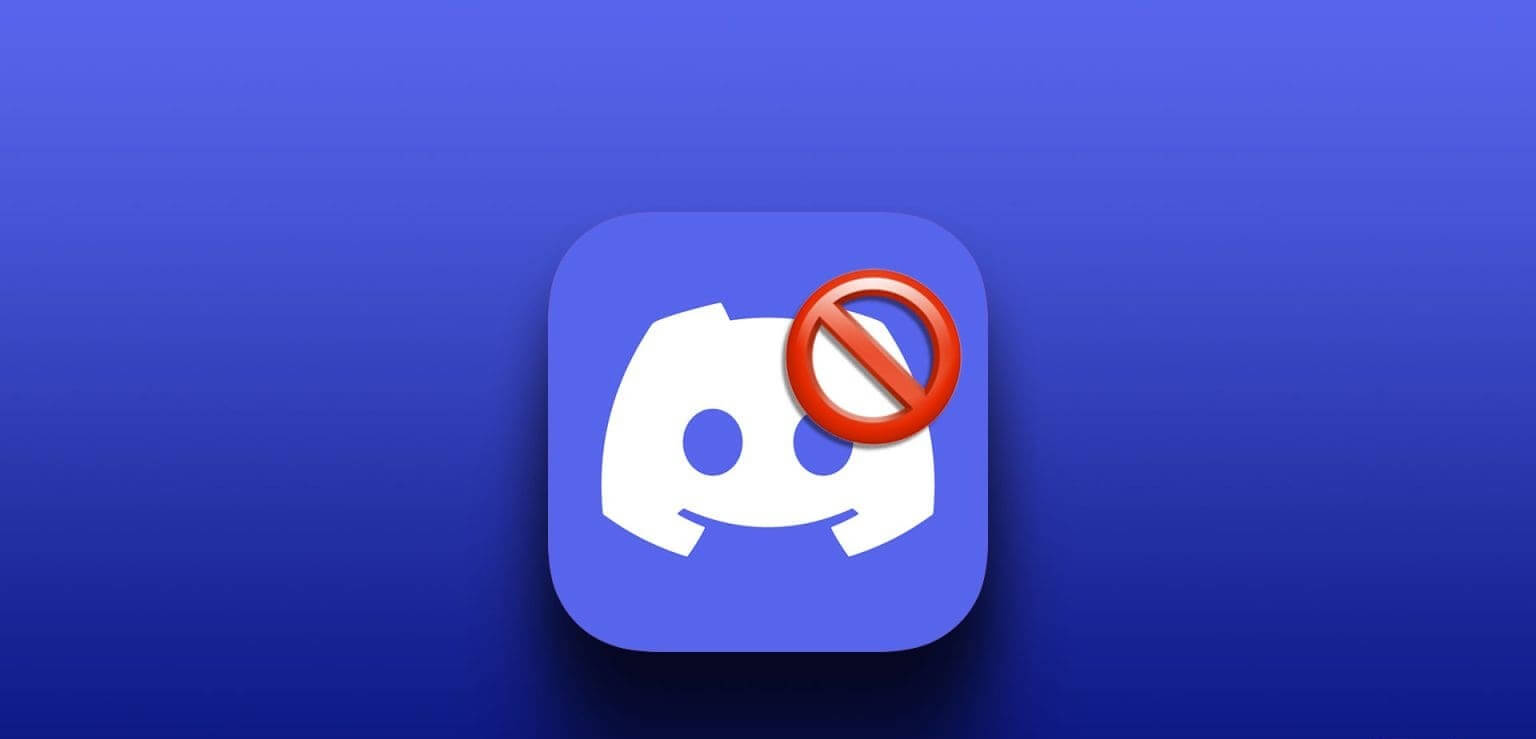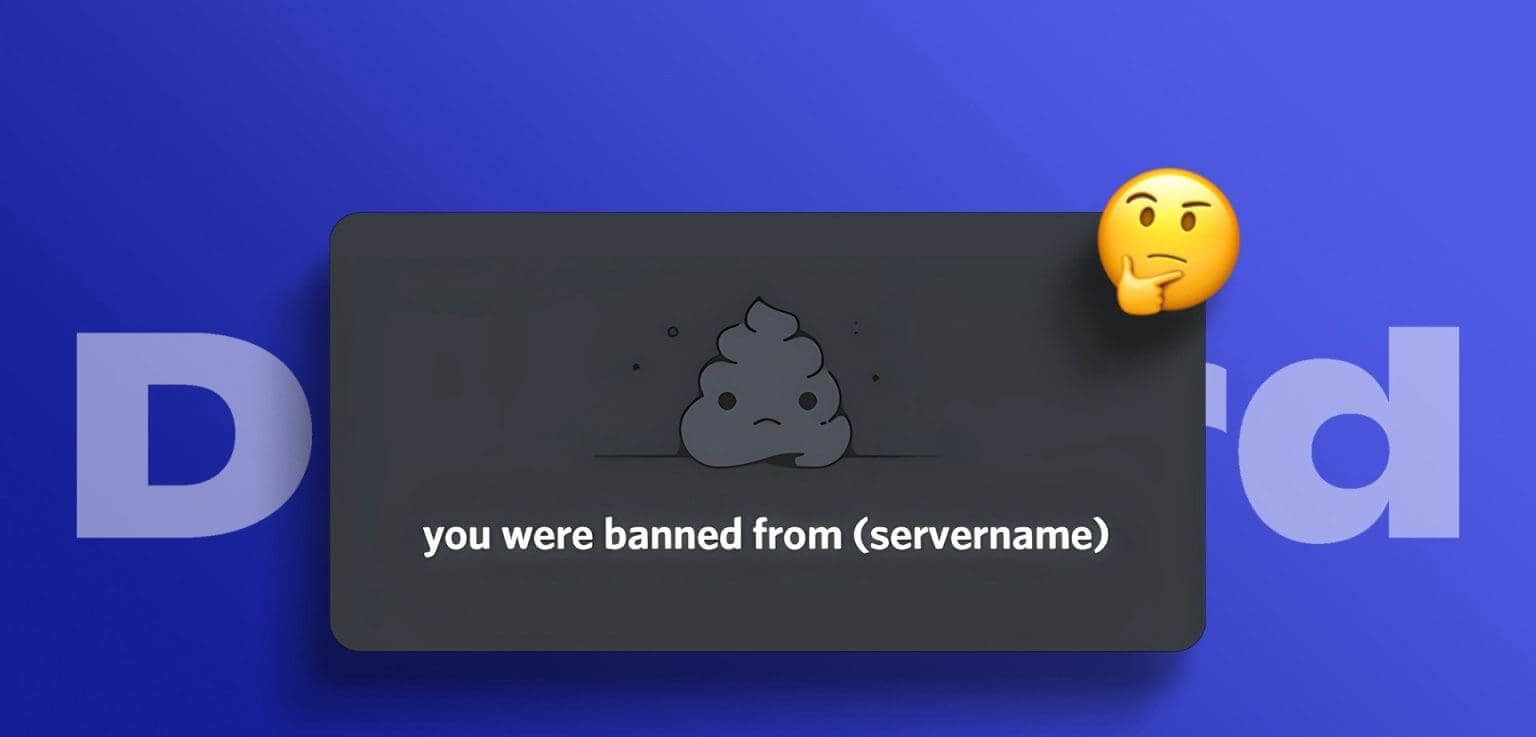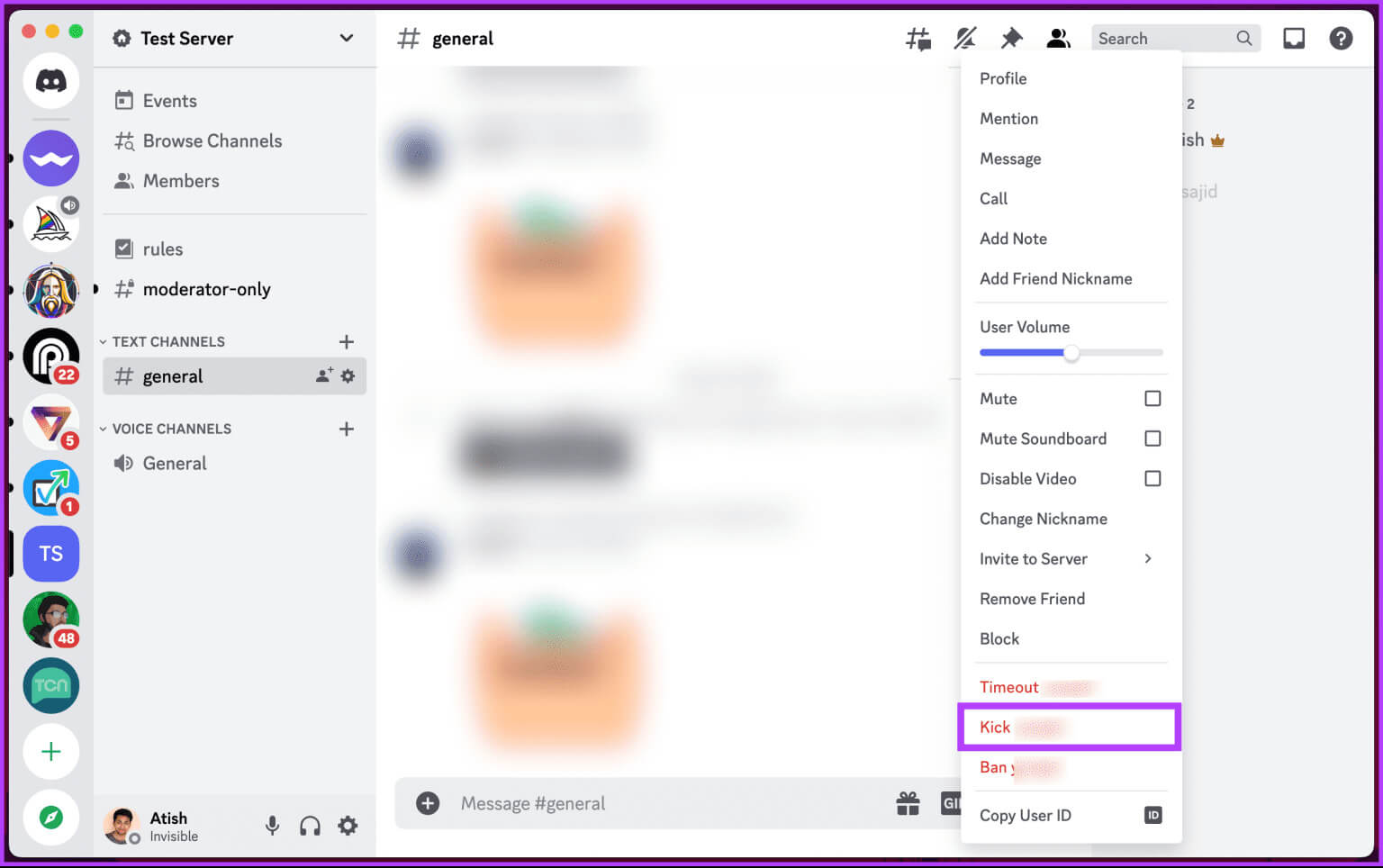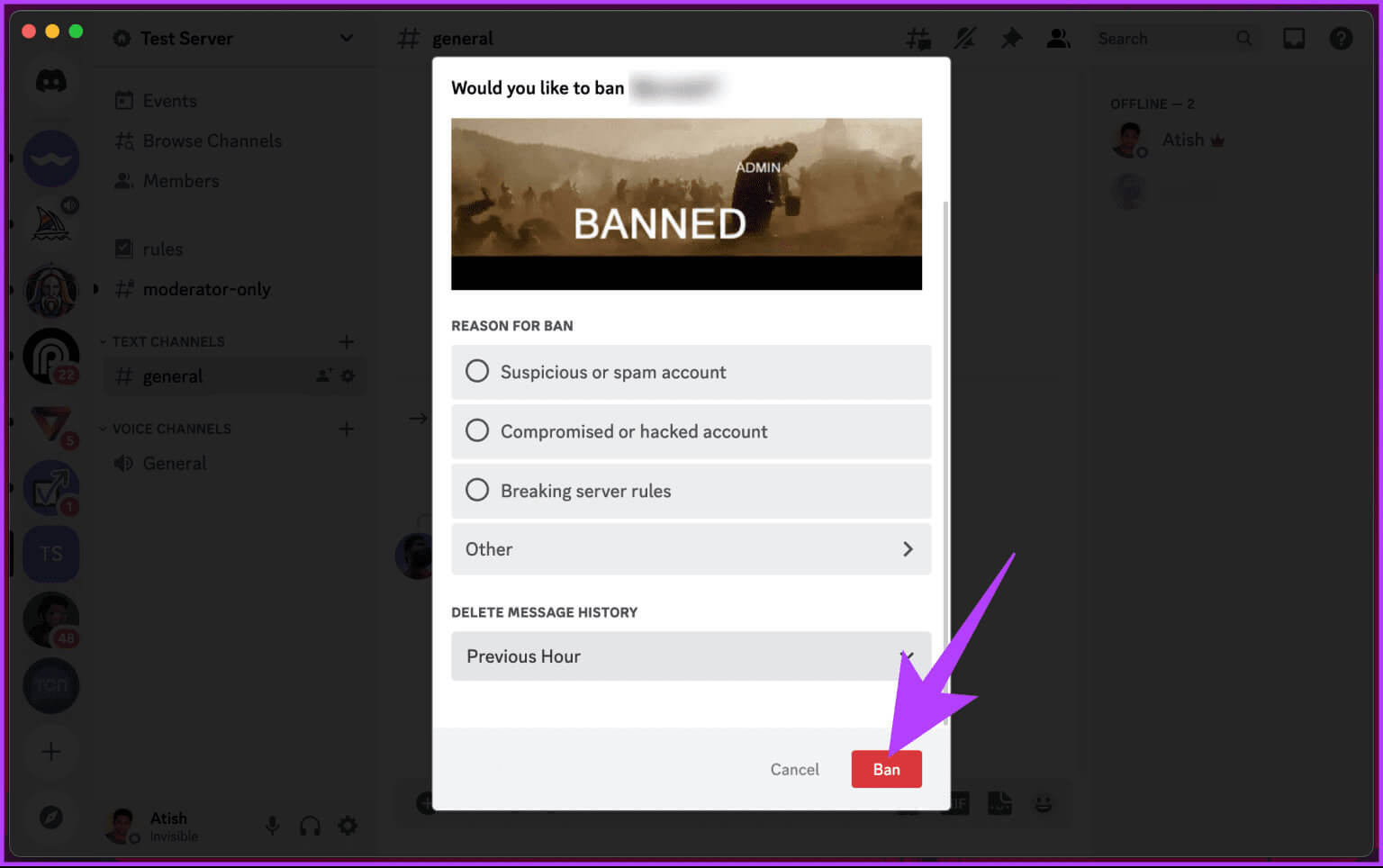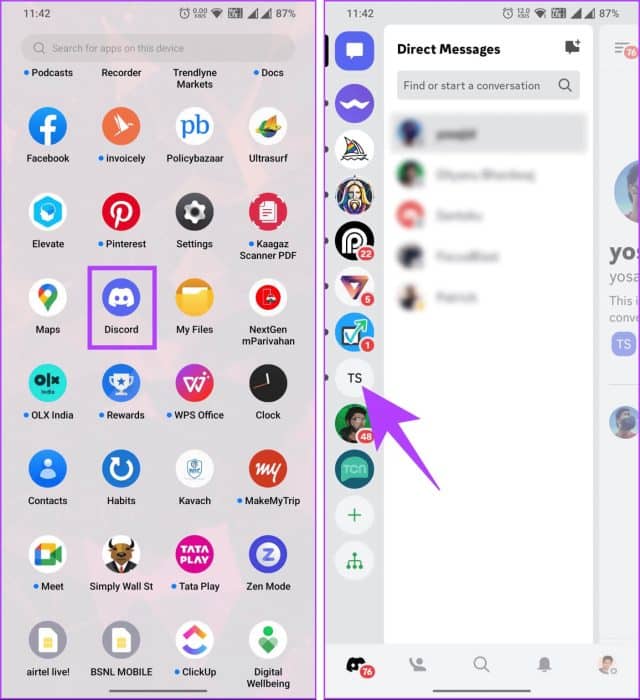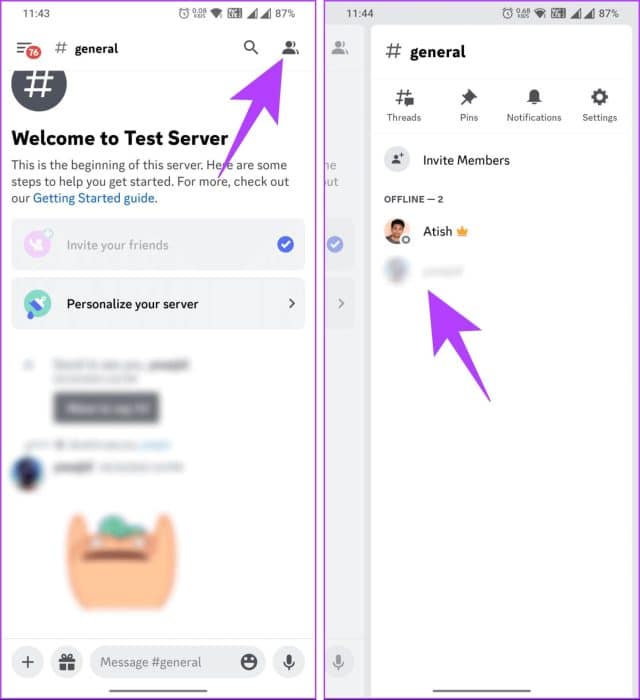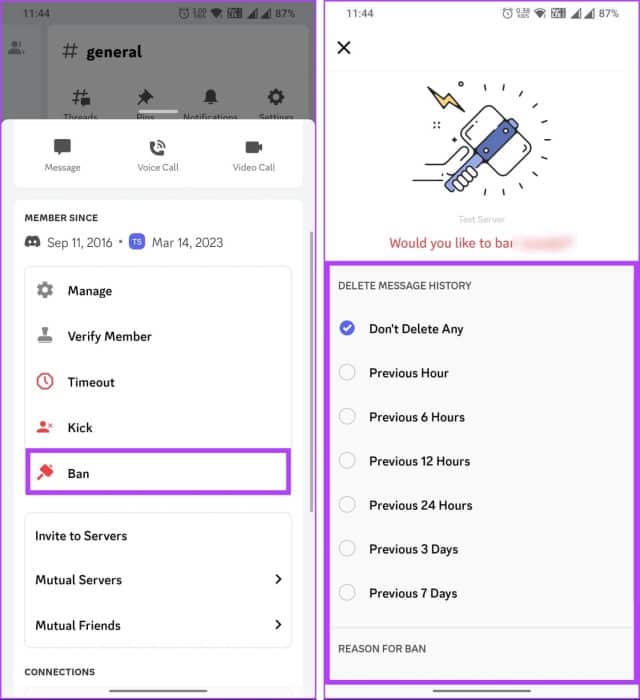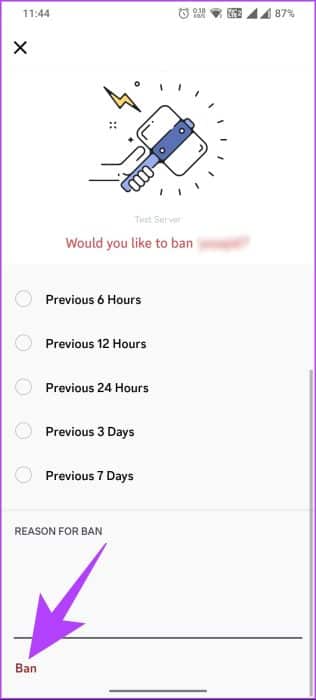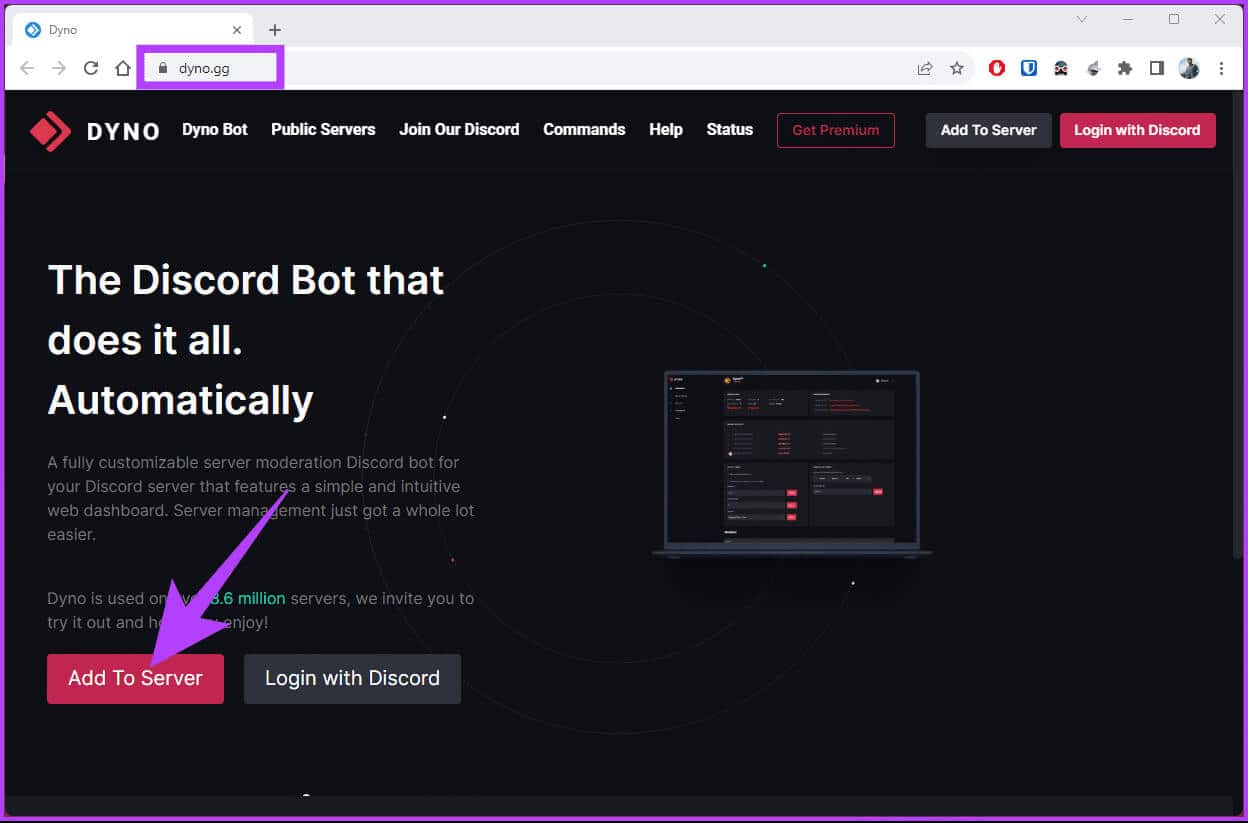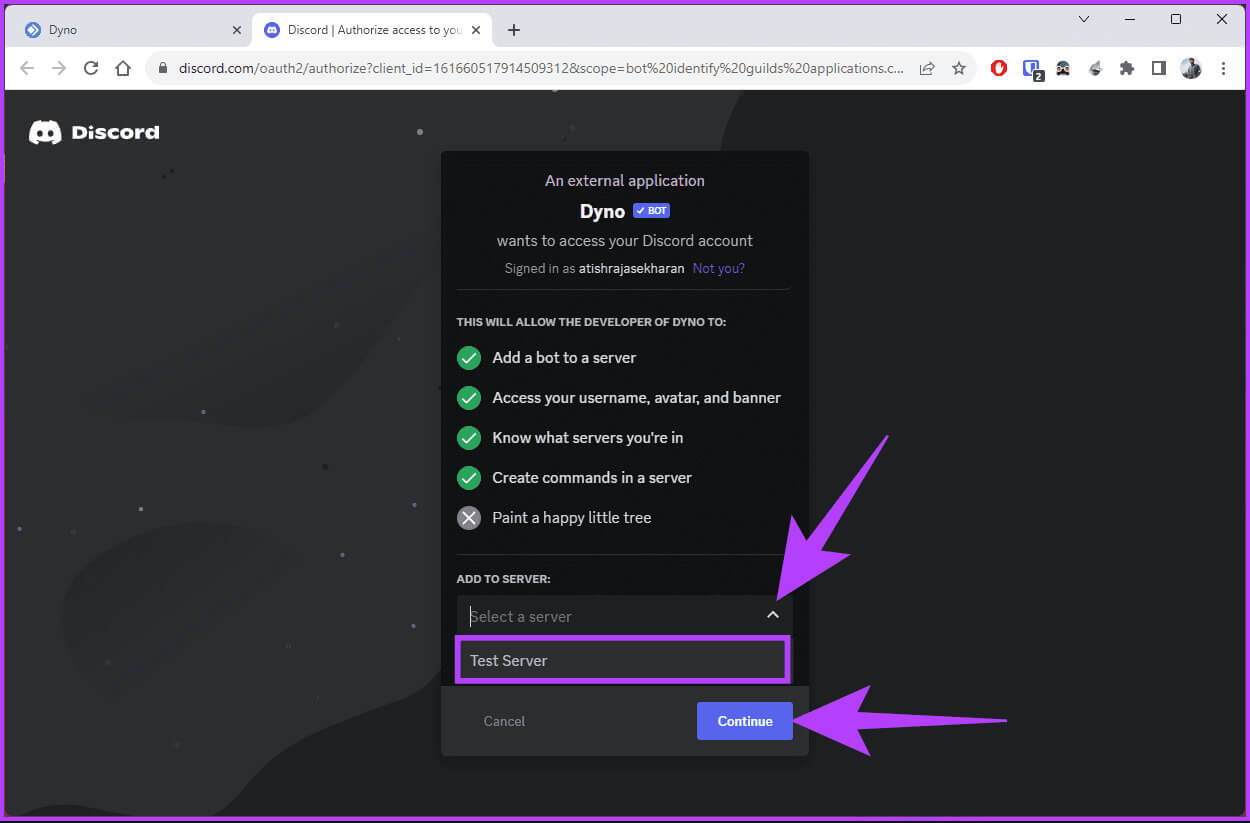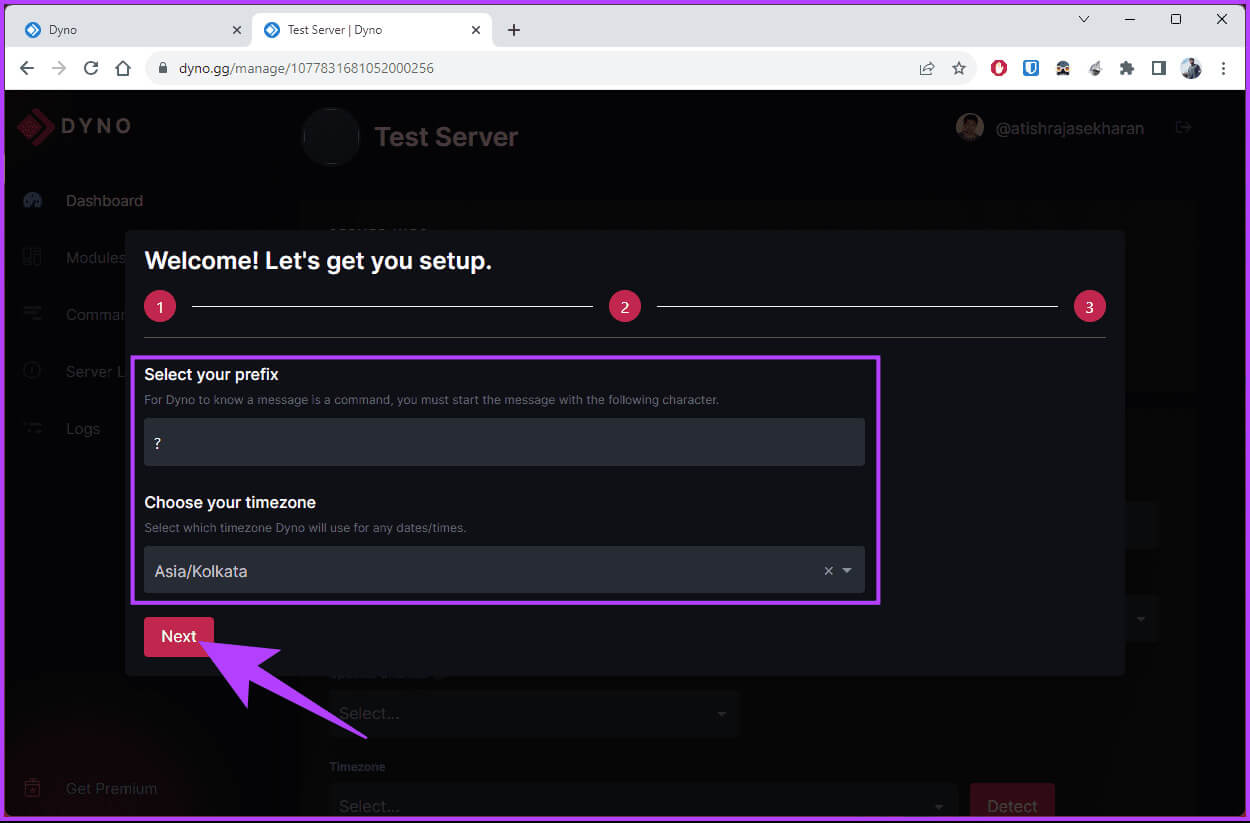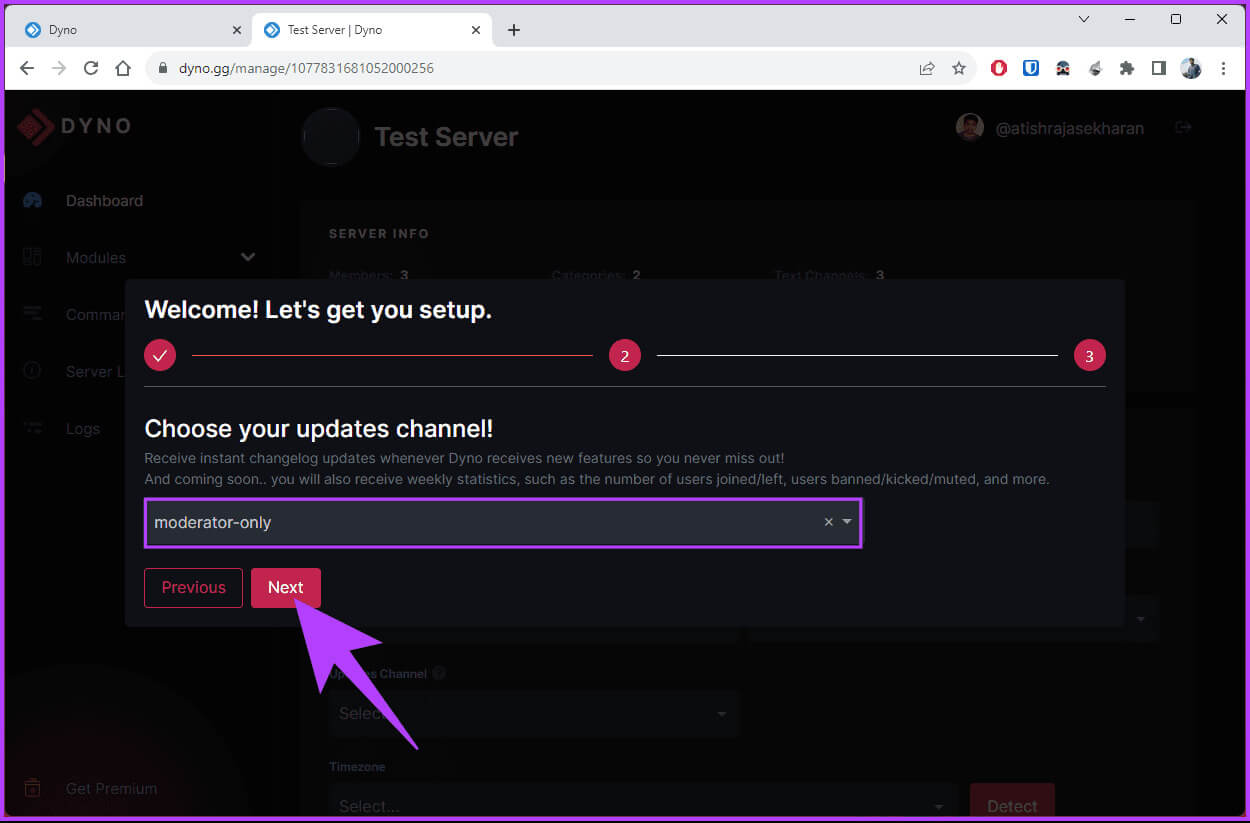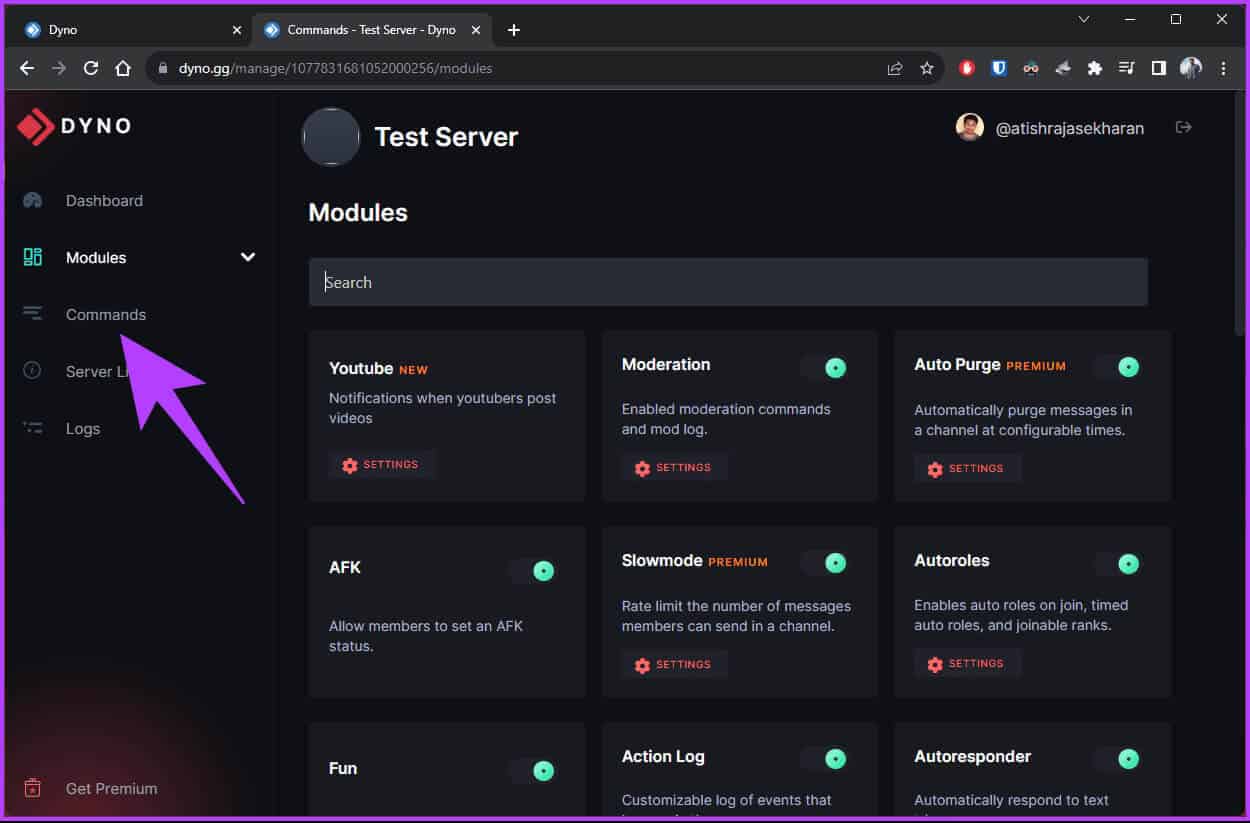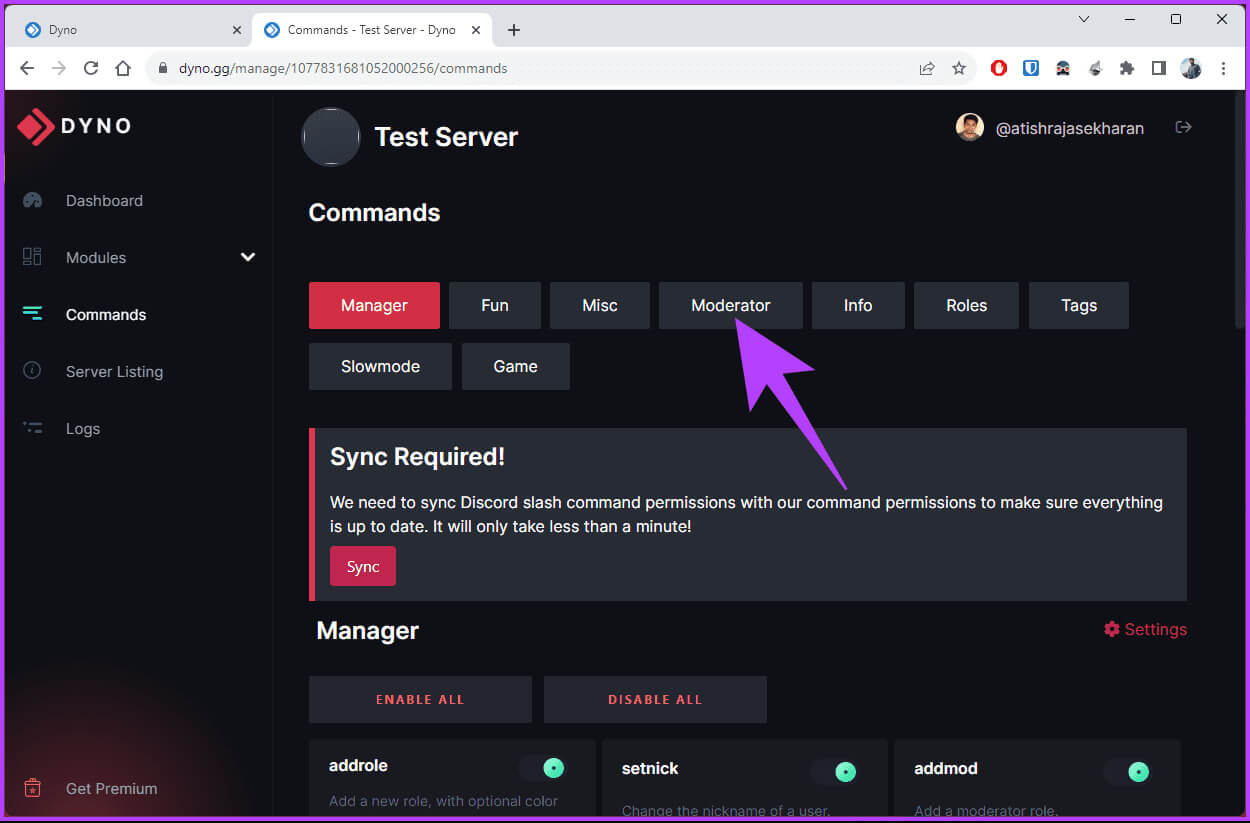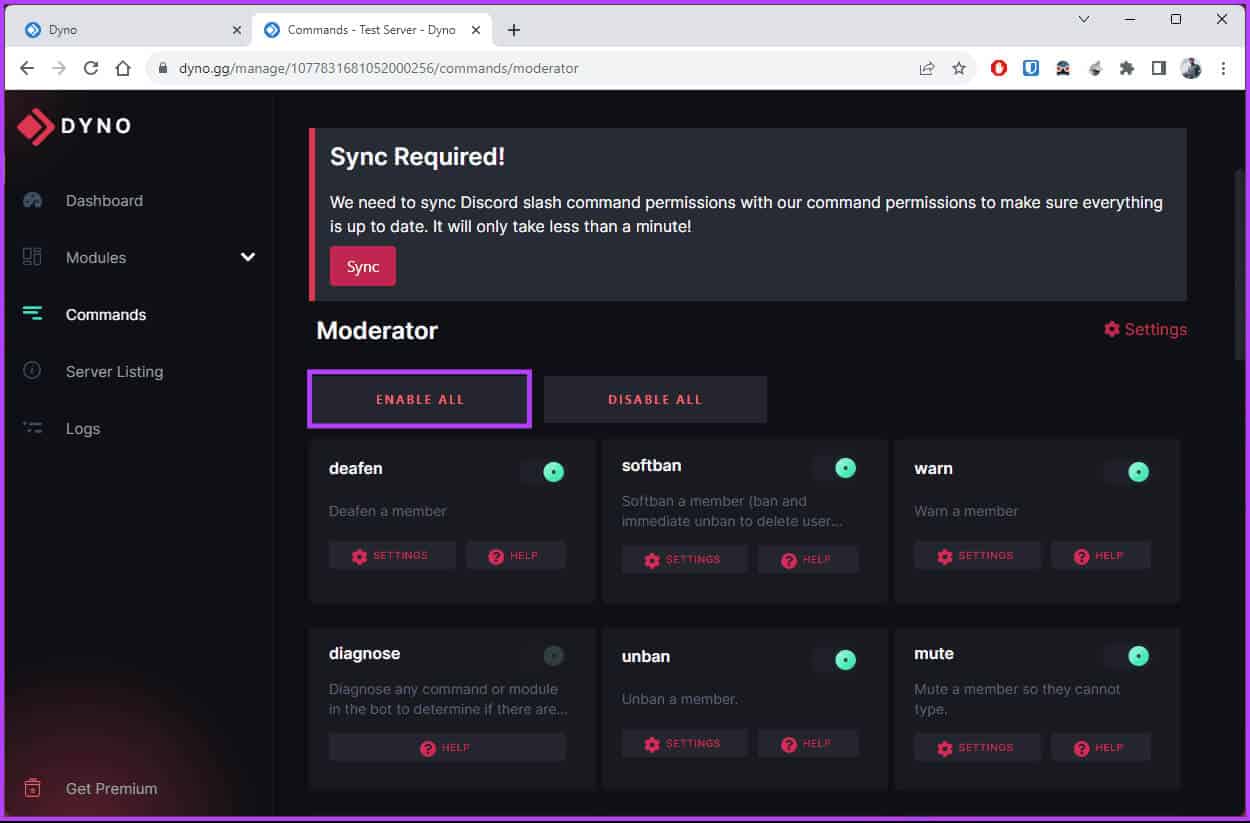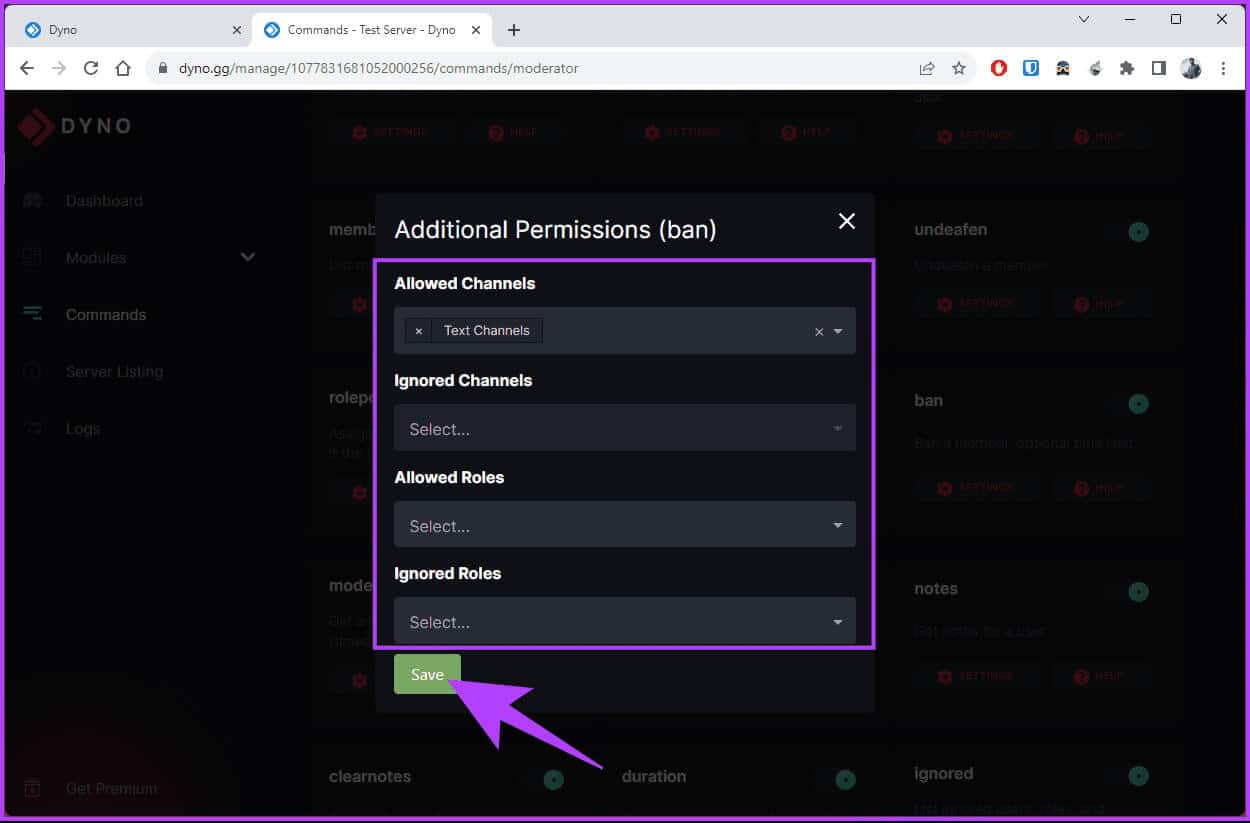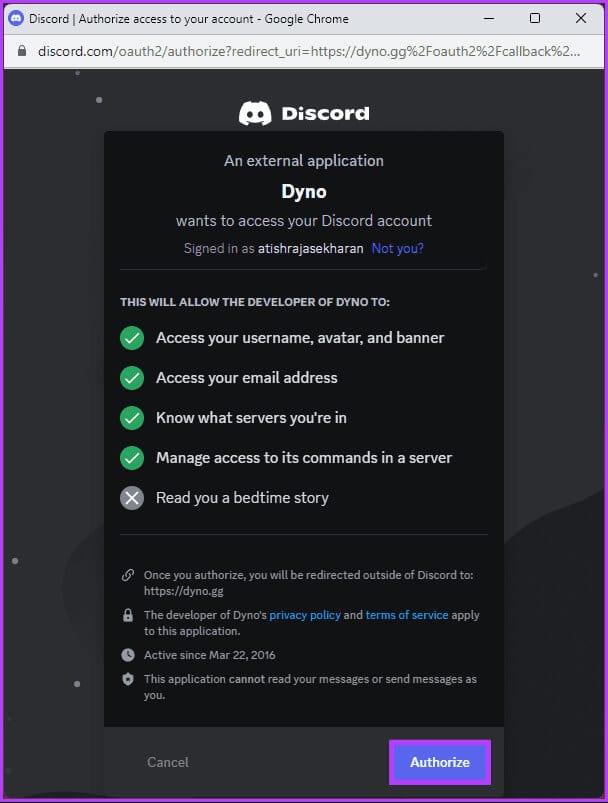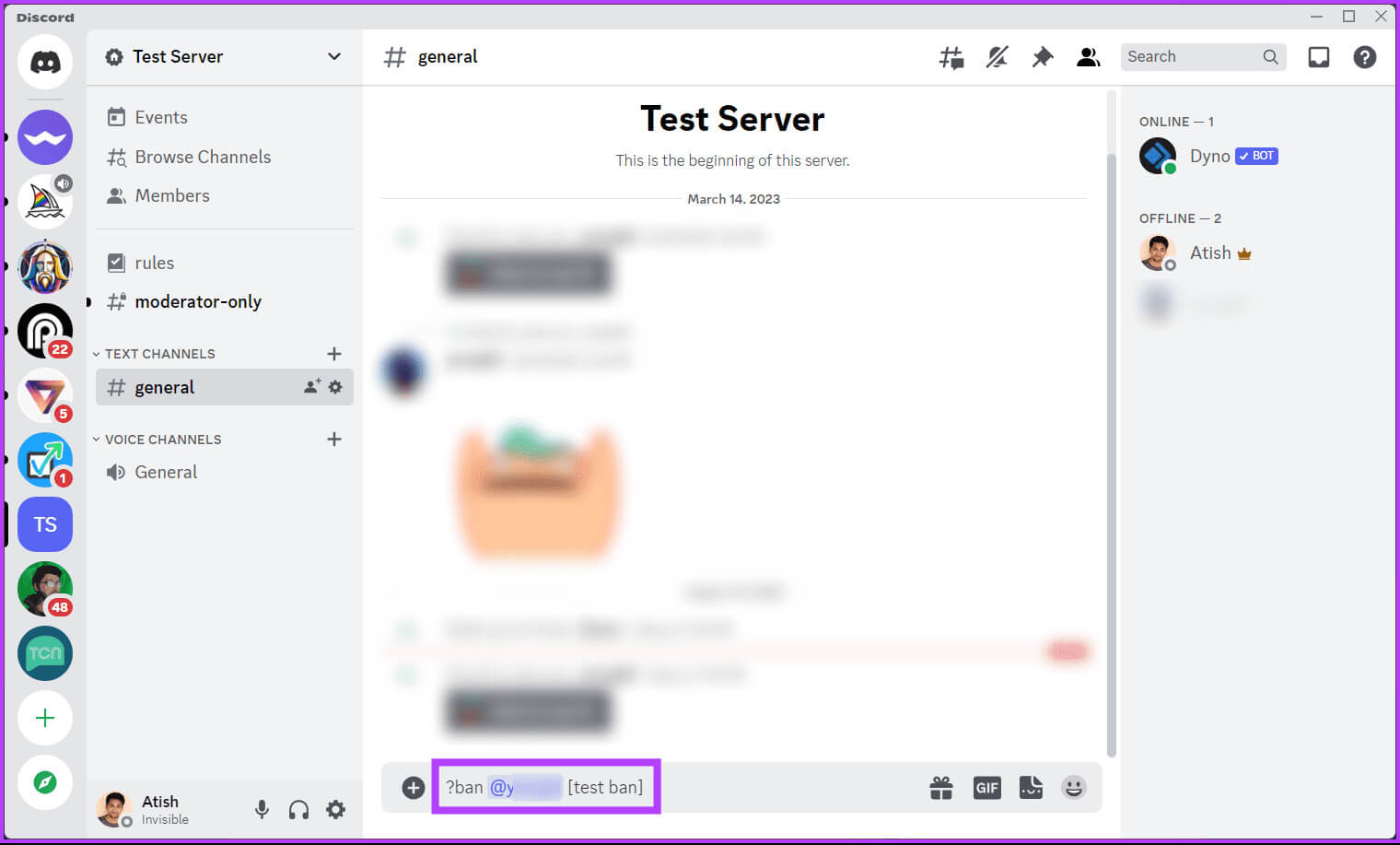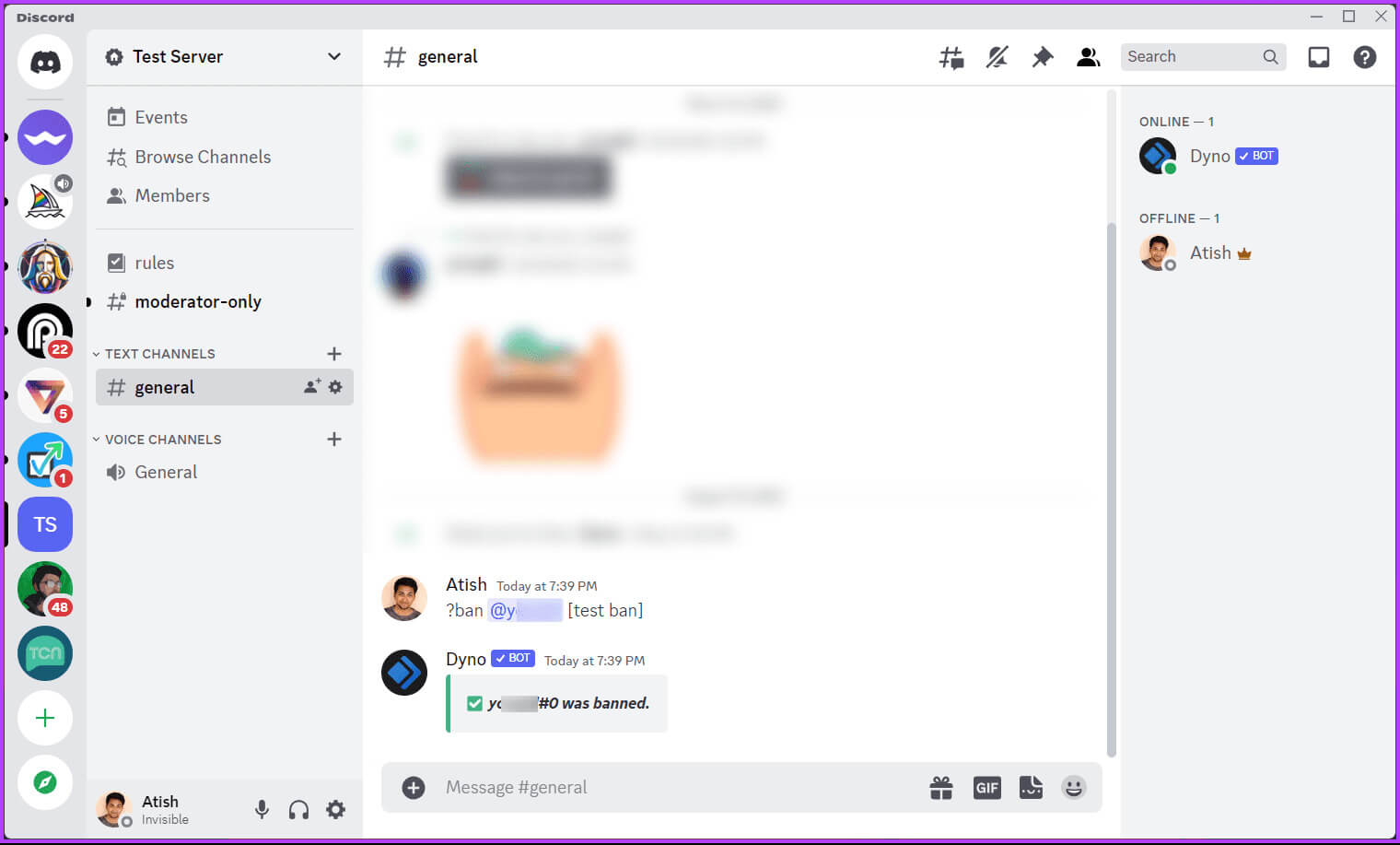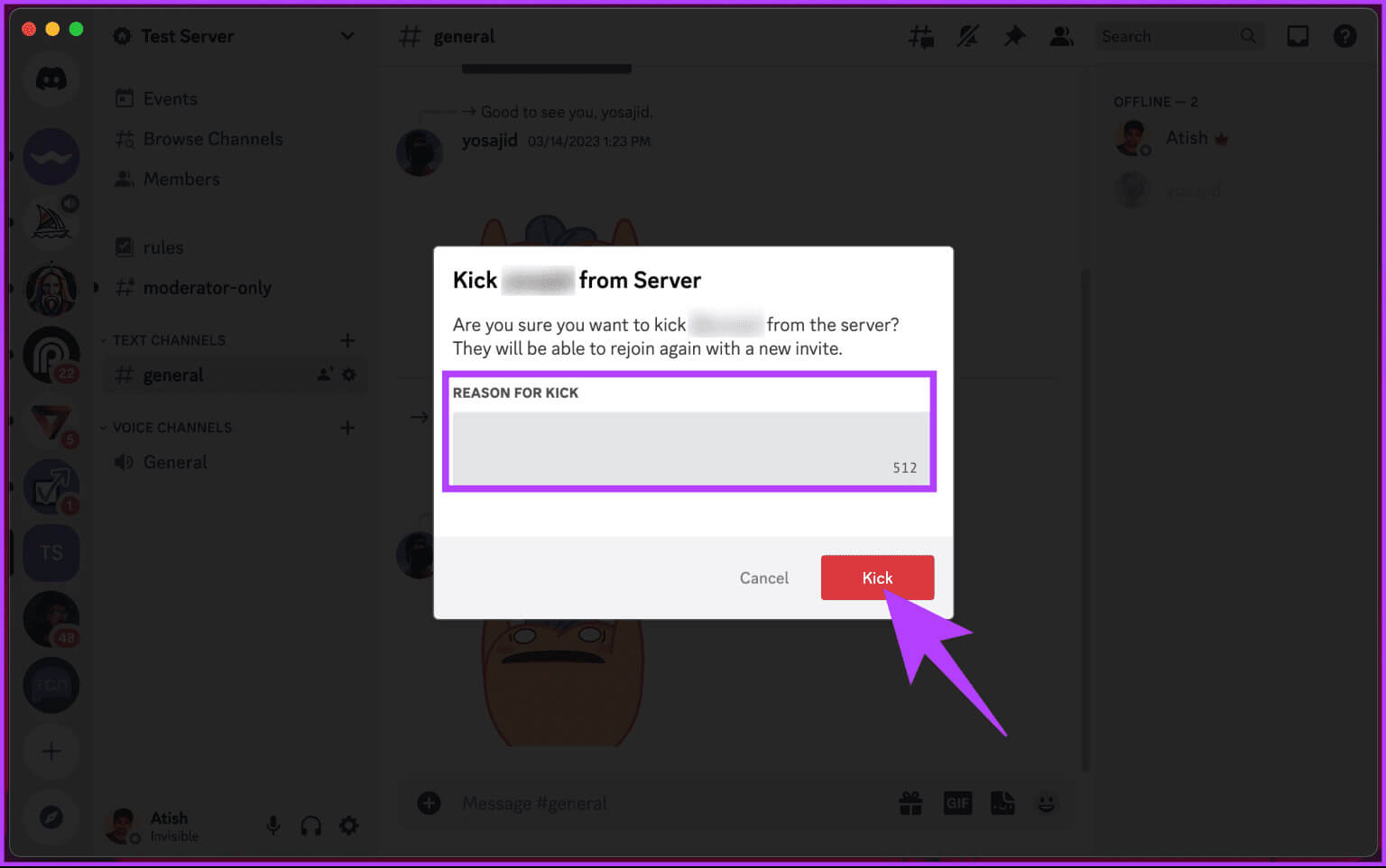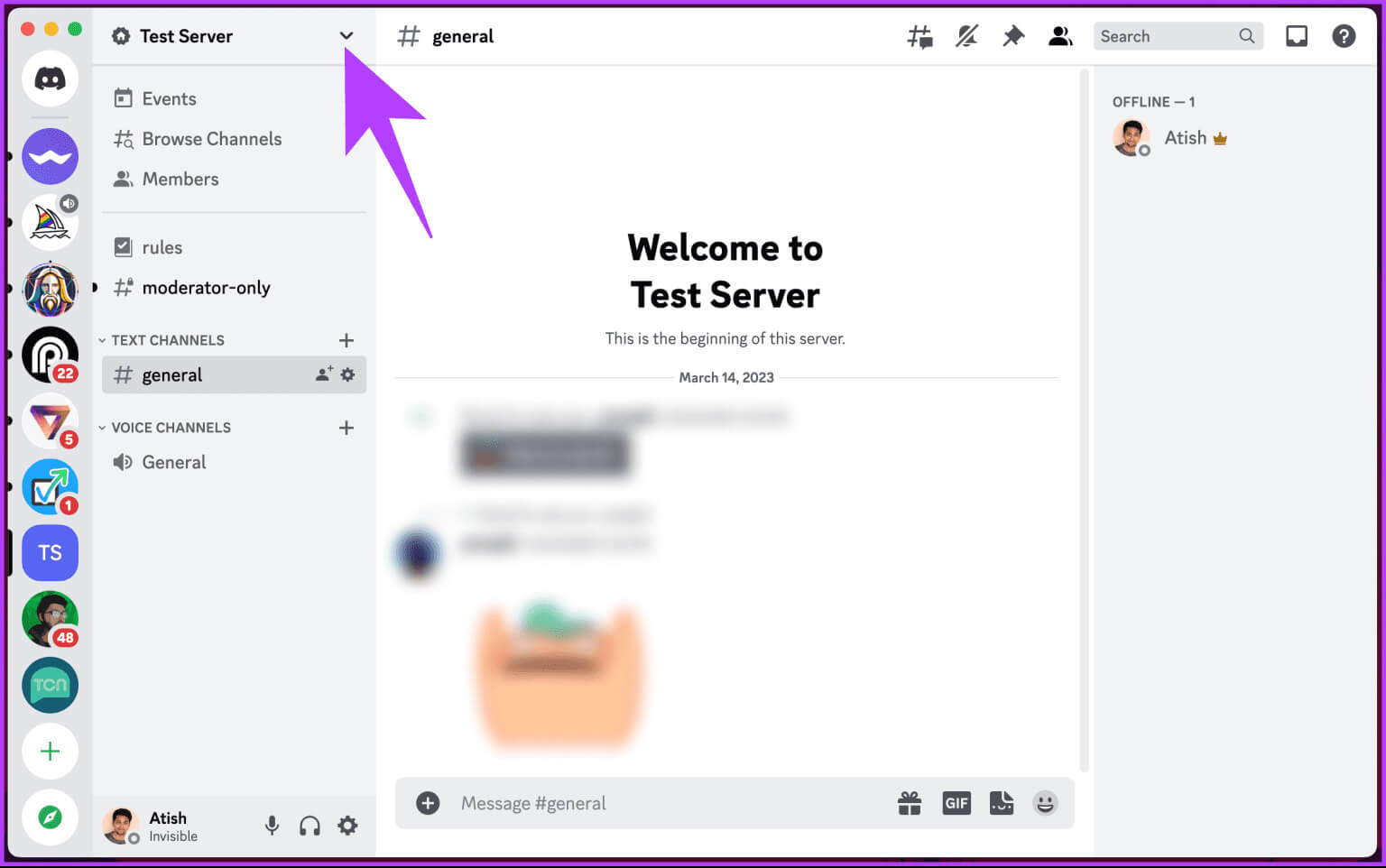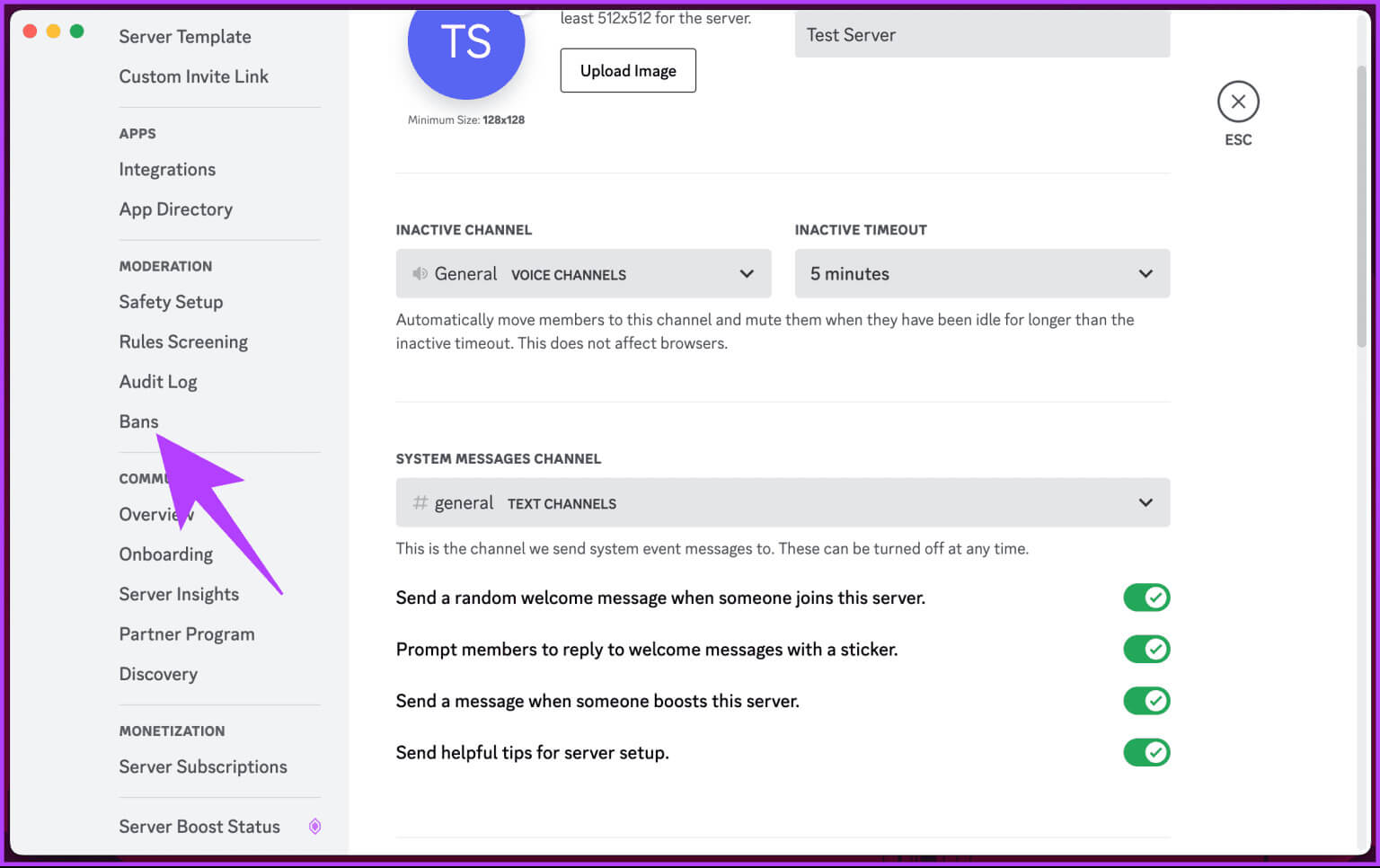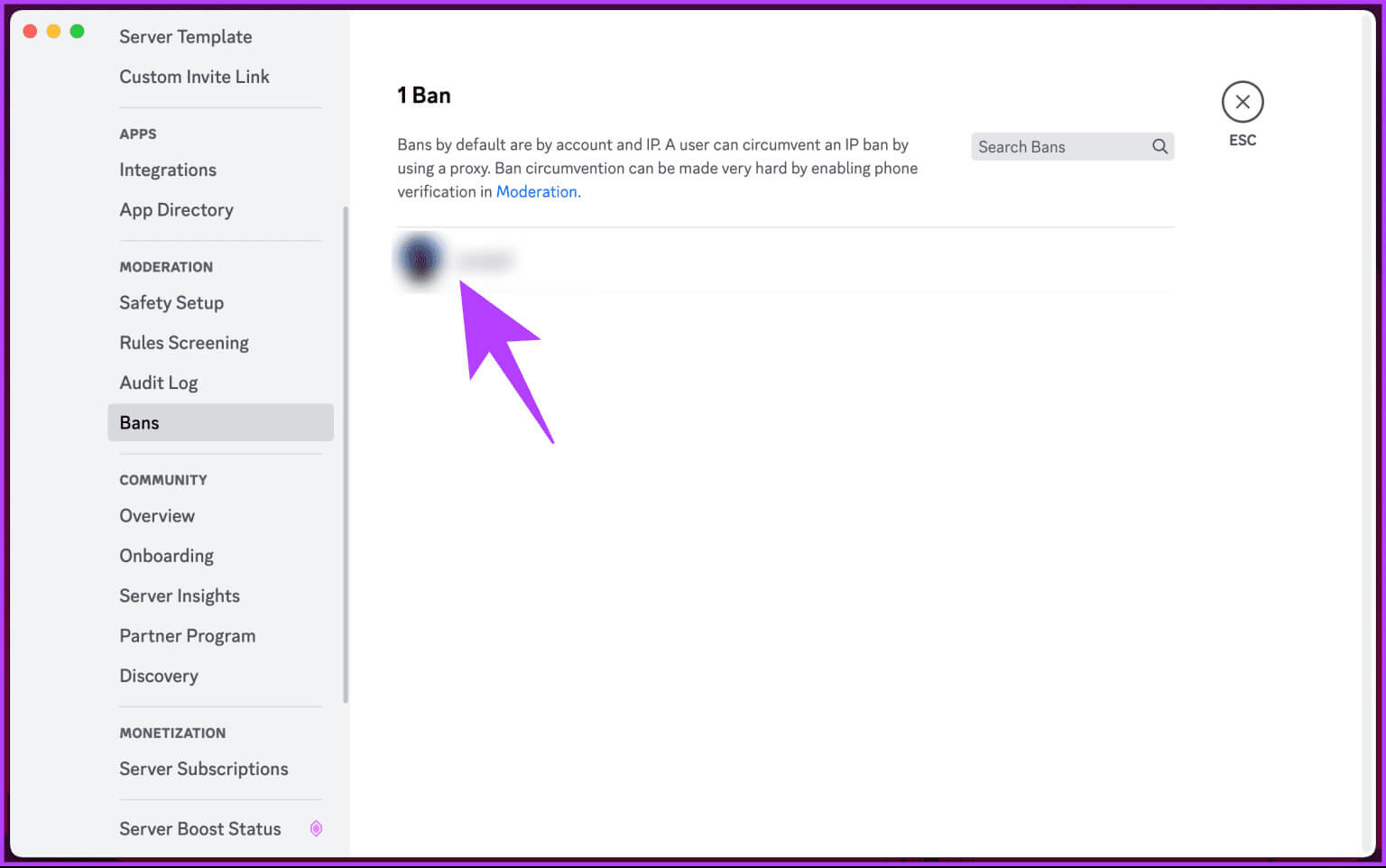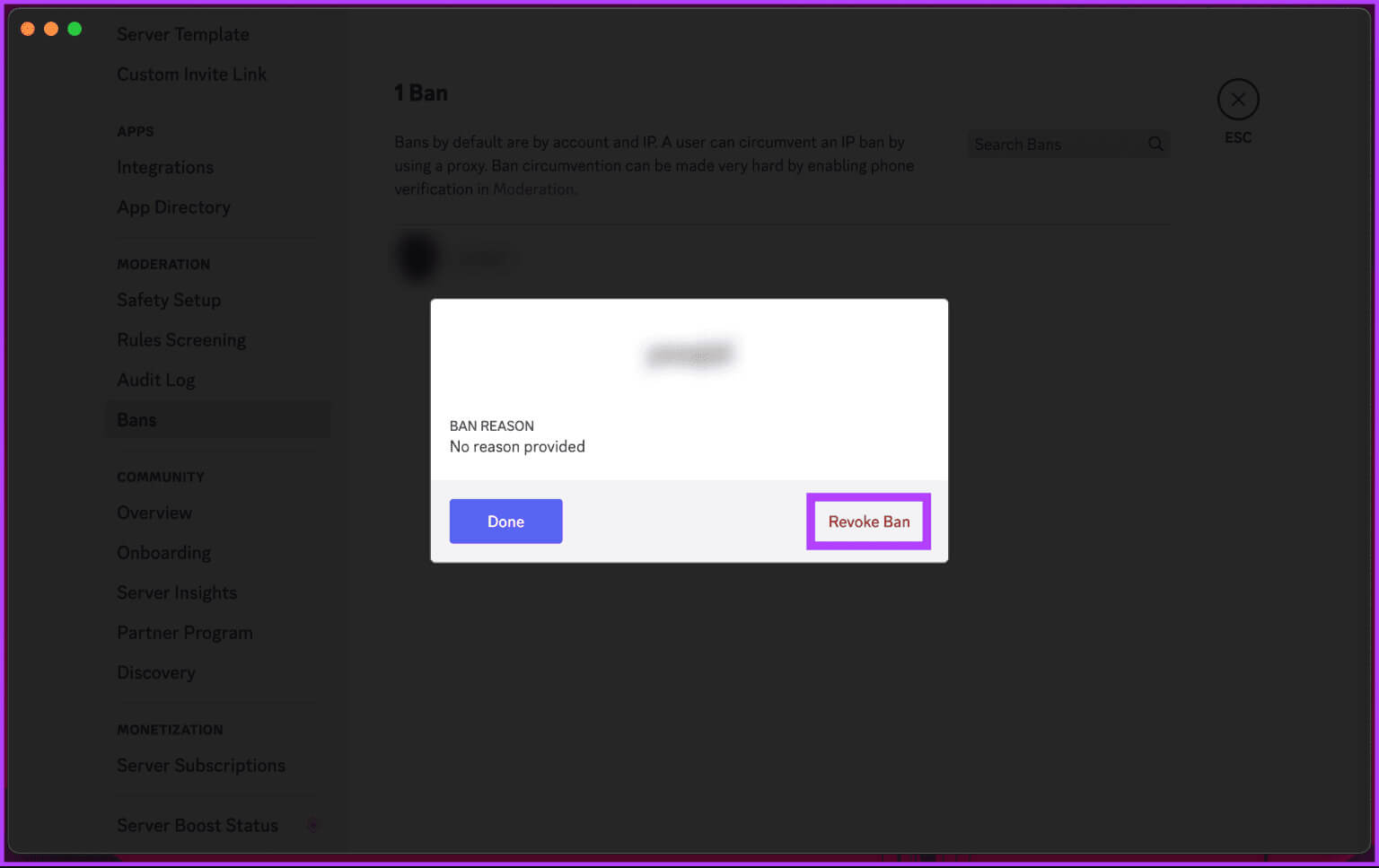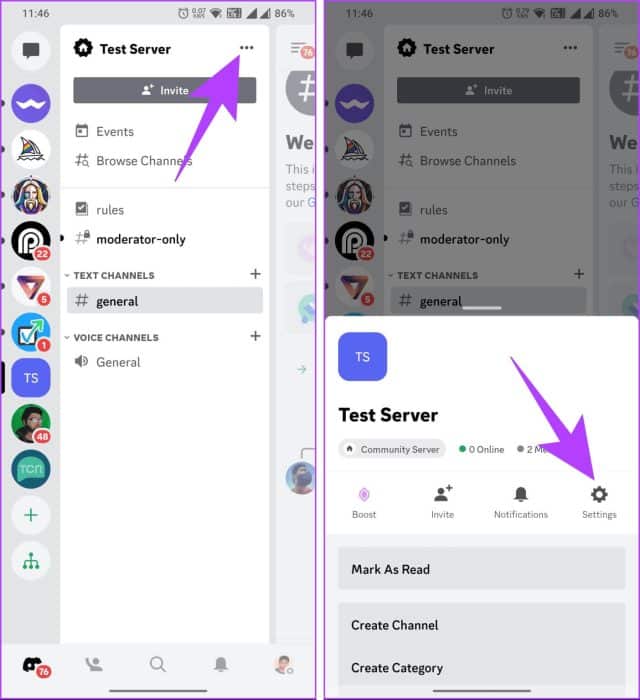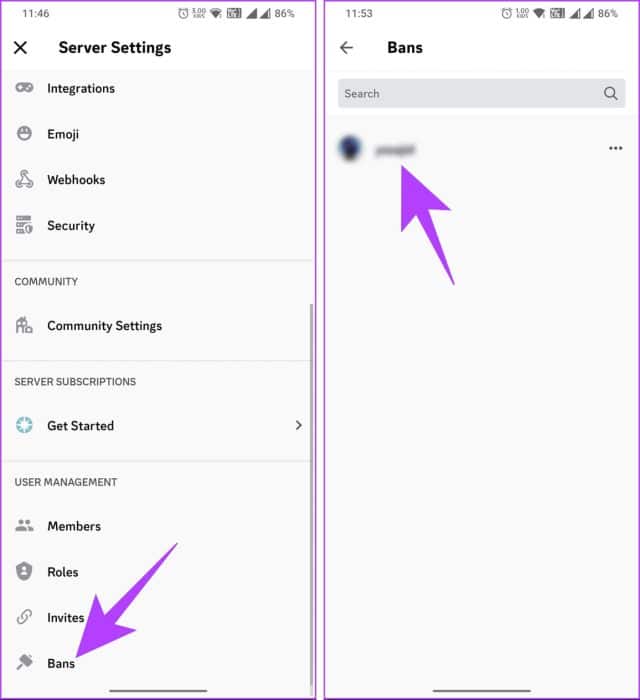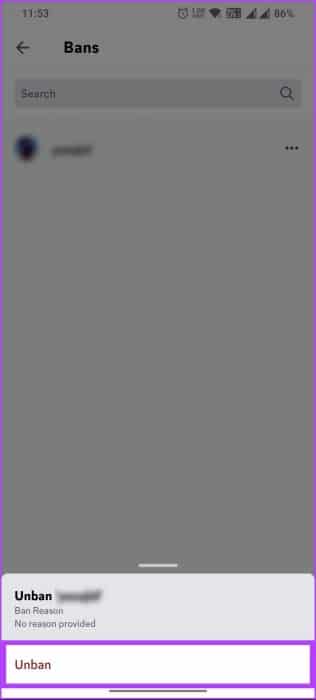Comment bloquer ou débloquer quelqu'un sur Discord
Si vous avez déjà dirigé un forum en ligne, vous savez qu'il est crucial de garantir un environnement sûr et harmonieux. Qu'il s'agisse de violations de règles ou simplement de donner une seconde chance à quelqu'un, savoir comment bloquer ou débloquer quelqu'un sur Discord est essentiel pour gérer une communauté.
Maintenant, vous vous demandez peut-être comment bloquer quelqu'un sur Discord. Comme toute autre plateforme en ligne, Discord a des lignes directrices etrègles sociétales Les utilisateurs doivent suivre. Lorsque des individus adoptent un comportement qui enfreint ces directives, comme le harcèlement, les discours de haine ou le spam, les modérateurs du serveur sont responsables du maintien de l'intégrité de la communauté.
De plus, bloquer quelqu'un sur Discord est un moyen de faire respecter ces règles et de garantir que le serveur reste un endroit sûr et agréable pour tous les membres. Ceci étant compris, explorons le processus de blocage et de déblocage des utilisateurs sur Discord.
Quels sont les différents types de bans DISCORD ?
Il existe deux types d’interdictions Discord. L’une est une interdiction spécifique au serveur et l’autre est une interdiction globale. Entrons dans les détails.
1. Bannir le serveur
Une interdiction de serveur, ou interdiction de guilde, se produit lorsqu'un administrateur de serveur ou un modérateur impose des restrictions sur un serveur Discord particulier. Lorsqu'un utilisateur est banni du serveur, il perd définitivement l'accès au contenu du serveur, au chat et aux canaux audio.
De plus, cette interdiction est limitée au serveur sur lequel elle a été imposée. Cela n'affecte pas l'accès de l'utilisateur à d'autres serveurs ni son utilisation générale de Discord. Les interdictions de serveurs visent généralement à limiter les comportements perturbateurs ou inappropriés au sein d'une communauté donnée.
2. Blocage à l'échelle du système (blocage global)
Une interdiction au niveau du système ou une interdiction globale est une interdiction plus sévère qui affecte la capacité d'un utilisateur à accéder à n'importe quel serveur Discord. L'équipe de confiance et de sécurité de Discord émet ces interdictions, généralement en réponse à de graves violations des directives communautaires ou des conditions d'utilisation de la plate-forme.
De plus, l'interdiction à l'échelle du système restreint complètement les utilisateurs d'utiliser Discord sur tous les serveurs, y compris la création de nouveaux comptes. Il s’agit d’une mesure visant à lutter contre le harcèlement grave, les discours de haine ou toute autre activité préjudiciable.
Ce sont les deux façons dont vous pouvez rencontrer une interdiction sur Discord. Cependant, il existe une méthode supplémentaire pour supprimer temporairement un utilisateur du serveur, appelée méthode Kick-out. Continuer à lire.
Quel est le coup de pied sur Discord
Lorsqu'un utilisateur est expulsé du serveur, il est immédiatement supprimé des chaînes. Ils ne peuvent pas accéder à son contenu tant qu’ils ne sont pas invités à nouveau. Le coup de pied concerne souvent des violations mineures ou des comportements perturbateurs, permettant aux utilisateurs de réfléchir à leurs actions et éventuellement de rejoindre le serveur plus tard.
Des bannissements et des kicks peuvent être émis par les administrateurs du serveur ou les modérateurs en fonction de la gravité de la situation. N'oubliez pas que les bannissements et les exclusions servent d'outils pour soutenir les normes de la communauté.
Méthode XNUMX : Comment empêcher quelqu'un d'utiliser les options d'origine
Il existe deux façons de bloquer quelqu'un sur Discord. L’une est une manière traditionnelle d’utiliser les options fournies par Discord, et l’autre utilise des robots. Commençons par la manière traditionnelle.
Discord fournit avec élégance des boutons d'accès facile pour bloquer rapidement quelqu'un de votre serveur. Les étapes sont simples. Suivez les instructions ci-dessous.
Sur votre bureau
Les étapes sont les mêmes pour l'application Web Discord et l'application de bureau sous Windows ou Mac. Cependant, pour être clair, nous allons avec Mac. Suivre.
Étape 1: Ouvrir une application Discorde sur votre ordinateur Windows ou Mac. Aller à Serveur Où vous êtes responsable.
Étape 2: Dans le panneau de gauche, faites un clic droit sur Membre que vous souhaitez bloquer.
Étape 4: [Facultatif] dans la fenêtre contextuelle « Souhaitez-vous bannir [Nom d’utilisateur] ? , choisissez le motif du blocage et supprimez l'historique des messages.
Étape 5: Enfin, cliquez sur le bouton Interdire.
c'est tout. Vous avez empêché l'utilisateur d'accéder à votre serveur.
Sur l'application Discord Mobile
Les étapes sont similaires sur les appareils Android ou iOS. Cependant, pour être clair, nous allons avec Android. Si vous êtes sur iOS, vous pouvez continuer.
Étape 1: Lancer une application Discorde Et accédez au serveur sur lequel vous souhaitez bloquer un utilisateur.
Remarque : Assurez-vous d'avoir un accès administrateur ou modérateur pour bloquer un utilisateur.
Étape 2: Cliquez sur l'icône de l'utilisateur dans le coin supérieur droit du serveur. Sur l'écran suivant, appuyez sur l'utilisateur que vous souhaitez bloquer.
Étape 3: Dans la feuille du bas, faites défiler vers le bas et choisissez interdire.
Étape 4: [Facultatif] Sur l'écran « Voulez-vous bloquer [utilisateur] ? » , sélectionnez les options sous "Supprimer l'historique des messages" Et entrez "La raison de l'interdiction".
Étape 5: Enfin, cliquez sur interdire.
Te voilà. Discord interdit à l'utilisateur spécifié d'accéder à votre serveur. Si votre serveur est très réactif et que vous avez du mal à modérer, la méthode suivante vous sera d'une grande aide.
Méthode XNUMX : Bloquer l'utilisation de la commande DISCORD BOT
Bannir quelqu'un d'un serveur avec un bot peut sembler compliqué, mais ce n'est pas le cas. La configuration initiale peut être un peu longue, mais elle est certainement utile pour quelqu'un qui a affaire à une énorme base d'utilisateurs sur son serveur. Discord dispose de nombreux robots de modération, tels que Dyno Bot, YAGPDB Bot, ModBot, etc., qui vous permettent de bloquer, débloquer ou expulser des utilisateurs des serveurs.
Nous avons divisé ce guide en deux parties pour plus de commodité. Donc vas-y.
Remarque : Certains des robots mentionnés sont payants ou dans la catégorie des applications gratuites. Par conséquent, il peut y avoir des limitations selon le bot que vous utilisez. Pour être clair, nous optons pour le robot Dyno.
Partie 1 : Configurer le bot sur votre serveur Discord
Étape 1: Accédez au site Web du robot Dyno et cliquez sur le bouton "Ajouter au serveur".
Accédez au site Web de Dyno Bot
Étape 2: Sous Plan gratuit, cliquez sur "Ajouter au serveur".
Vous serez redirigé vers la page d'autorisation de Discord. Vous pouvez être invité à enregistrer une entrée sur votre compte si vous n'avez pas encore enregistré d'entrée.
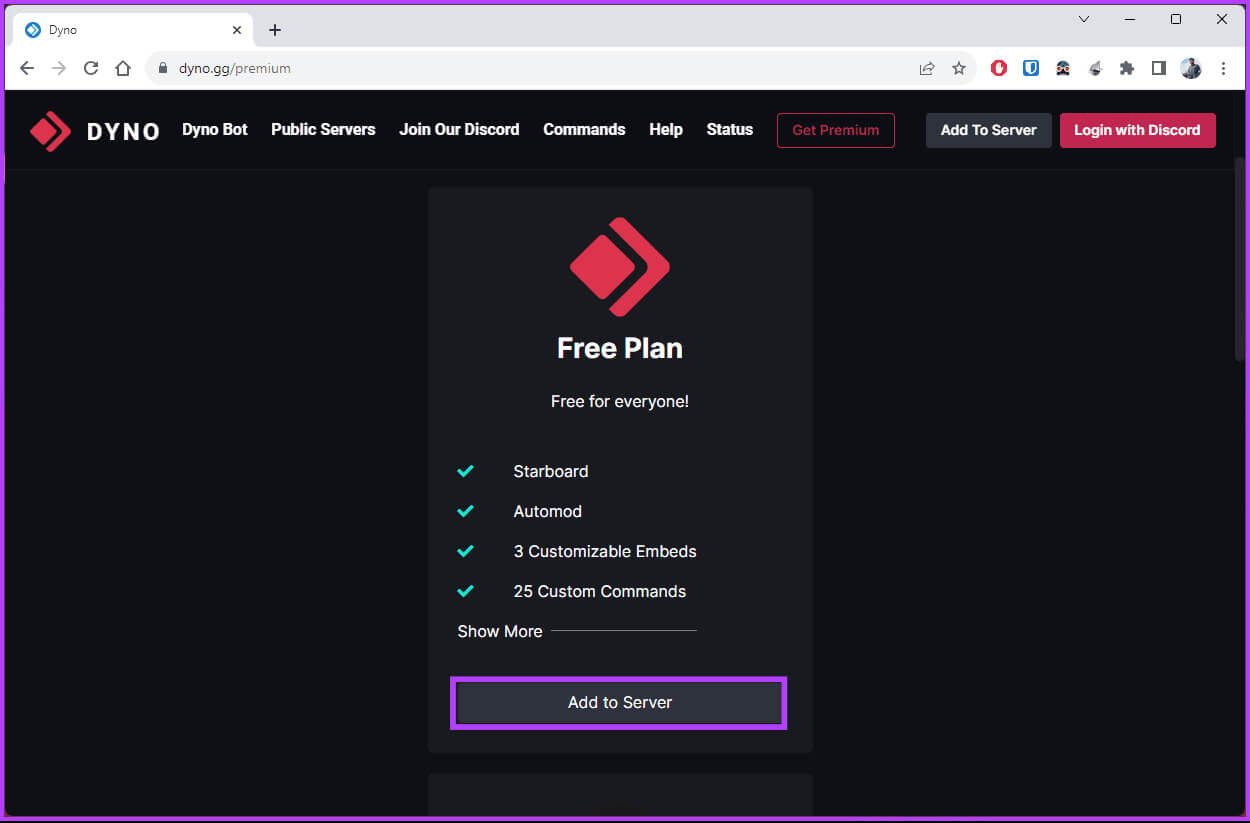
Étape 4: Accédez à Contrôle d'accès et sélectionnez liste d'accès , et autorisez le bot.
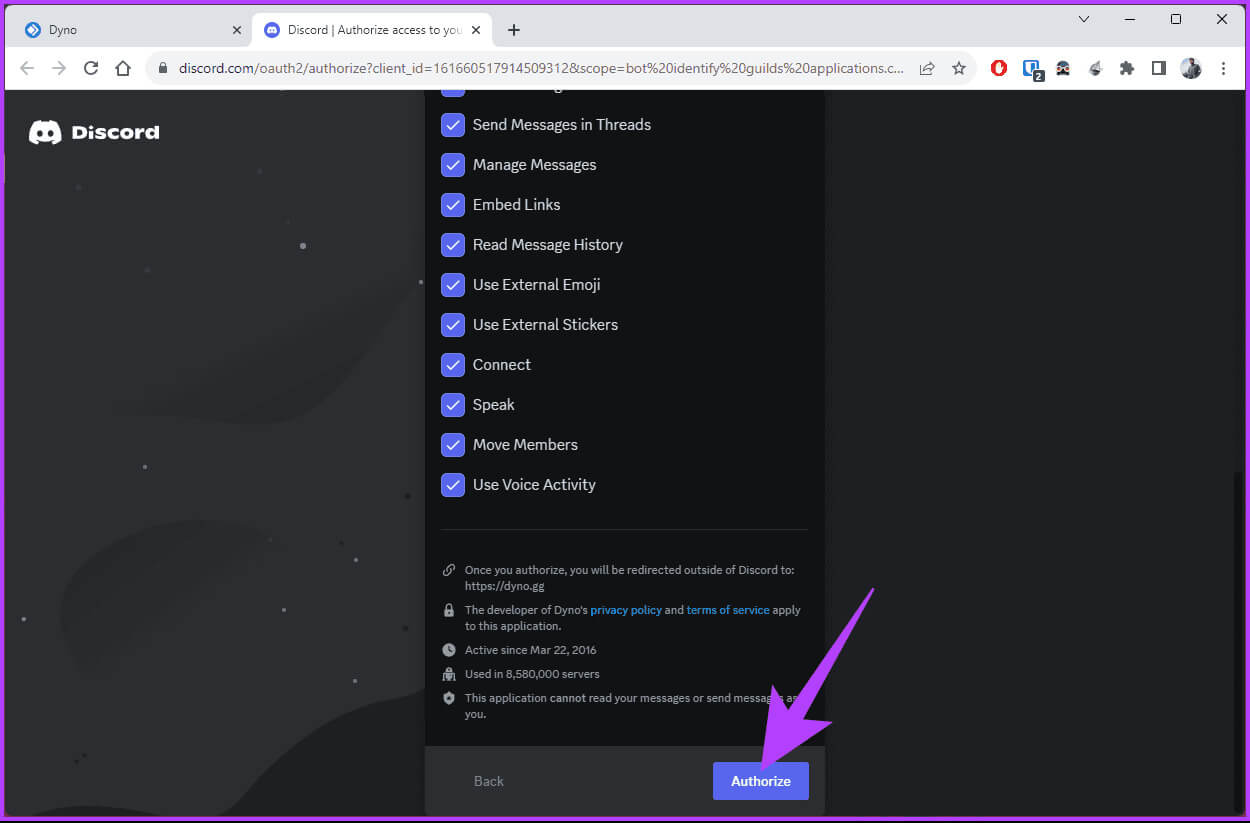
Remarque : Vous pouvez laisser Choisir le préfixe tel quel si vous ne souhaitez modifier aucun paramètre.
Étape 6: Maintenant, sélectionnez le canal qu'il utilisera Robot dynamométrique Pour vous mettre à jour avec ses nouvelles fonctionnalités et cliquez sur Le suivant.
Étape 7: Ensuite, appuyez sur Terminé. Vous pouvez également choisir Dynobot Premium.
Étape 8: Maintenant, cliquez Les commandes Dans la barre latérale.
Étape 9: Sélectionner médiateur à partir de l’option de commande.
Étape 10: Faites défiler vers le bas et choisissez Activer tout au sein du coordinateur.
Remarque : Vous verrez une barre de collation confirmant que toutes les options sont activées.
Étape 11: Allez à la commande de bloc et appuyez sur Paramètres.
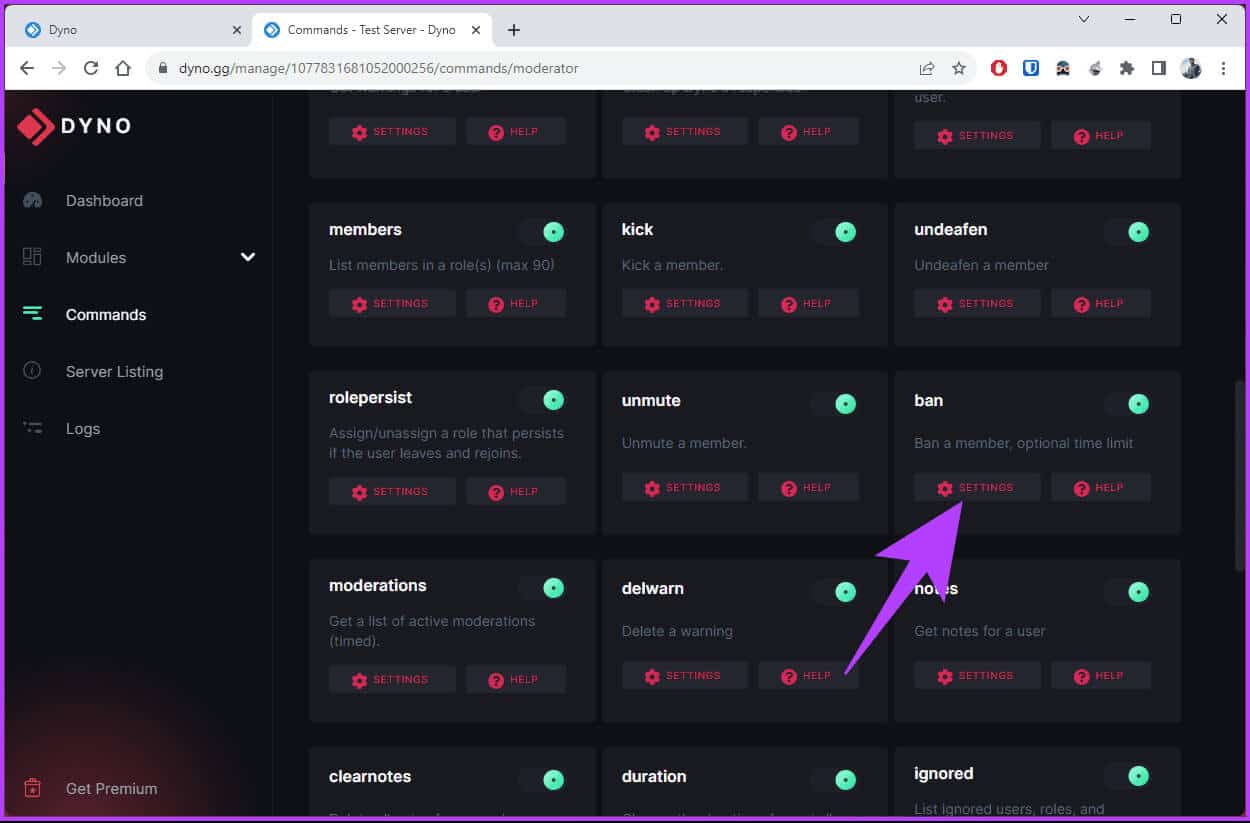
Étape 13: Vous devrez peut-être autoriser les mises à jour des commandes. Dans la fenêtre contextuelle, choisissez Emmenez-moi là-bas !
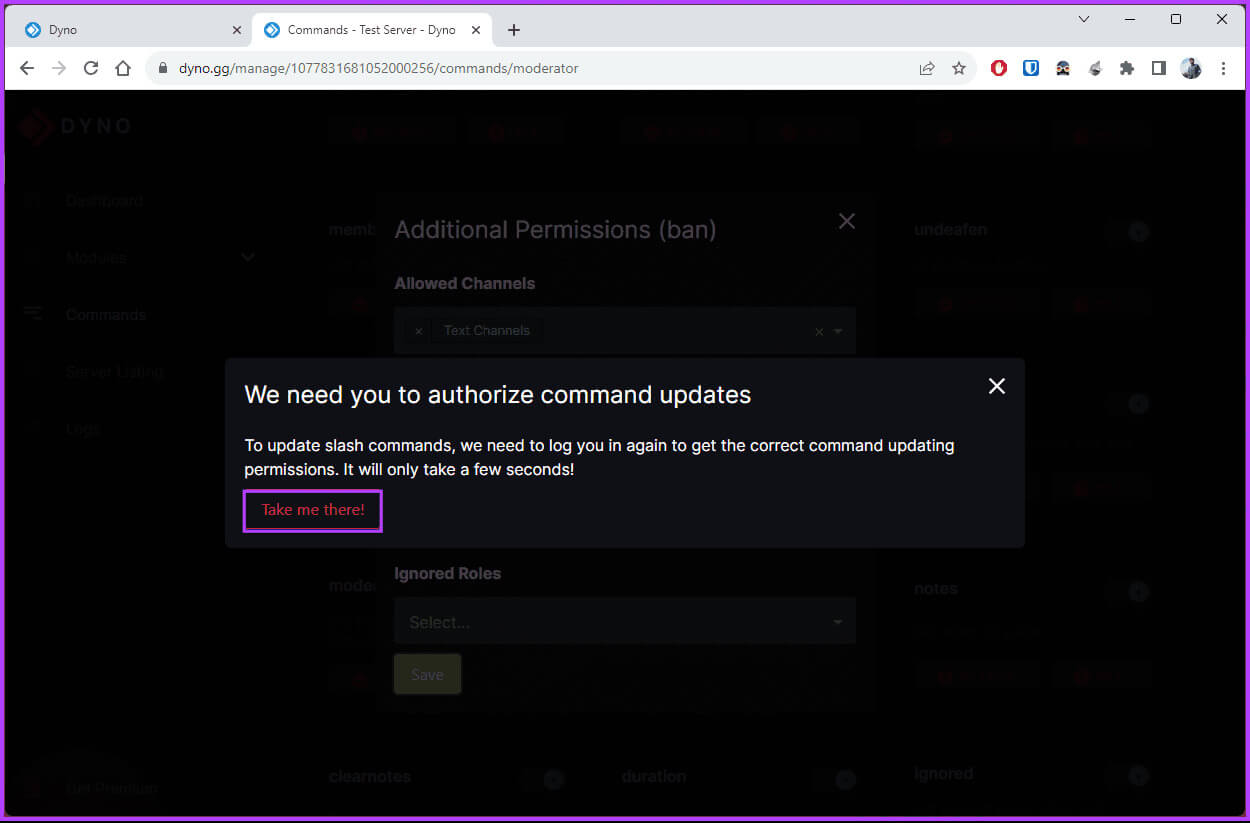
Dyno bot est configuré pour modérer votre serveur. Le bot a bien plus de fonctionnalités, mais restons-en à un blocage utilisateur pour ce guide.
Partie 2 : Utiliser un bot pour bloquer quelqu'un
Étape 1: Ouvrir une application Discorde sur votre ordinateur ou appareil mobile et accédez à votre serveur.
Remarque : Nous allons avec Windows pour expliquer les étapes.
Étape 2: Tapez la commande ci-dessous et appuyez sur Entrez.
?ban @username [raison du bannissement]
Remarque : Remplacez Nom d'utilisateur @ par le Nom d'utilisateur que vous souhaitez bloquer. Vous pouvez également saisir un motif entre parenthèses si vous le souhaitez.
Une fois que le bot bloque l’utilisateur, il l’en informera dans le même format de texte.
Te voilà. Vous avez banni un utilisateur de votre serveur avec une seule ligne de commande. Si, dans le cas où vous ne souhaitez pas bannir un utilisateur mais souhaitez plutôt l'expulser de votre serveur, continuez à lire.
Comment expulser quelqu'un de Discord
Avant de commencer les étapes, il est nécessaire de noter que seuls les administrateurs ou propriétaires de serveur peuvent expulser quelqu'un de leur serveur. Suivez les instructions ci-dessous.
Étape 1: Ouvrir une application Discorde sur votre ordinateur Windows ou Mac. Accédez au serveur dont vous êtes l'administrateur.
Étape 2: Dans le panneau de gauche, faites un clic droit sur Membre que vous souhaitez bloquer.
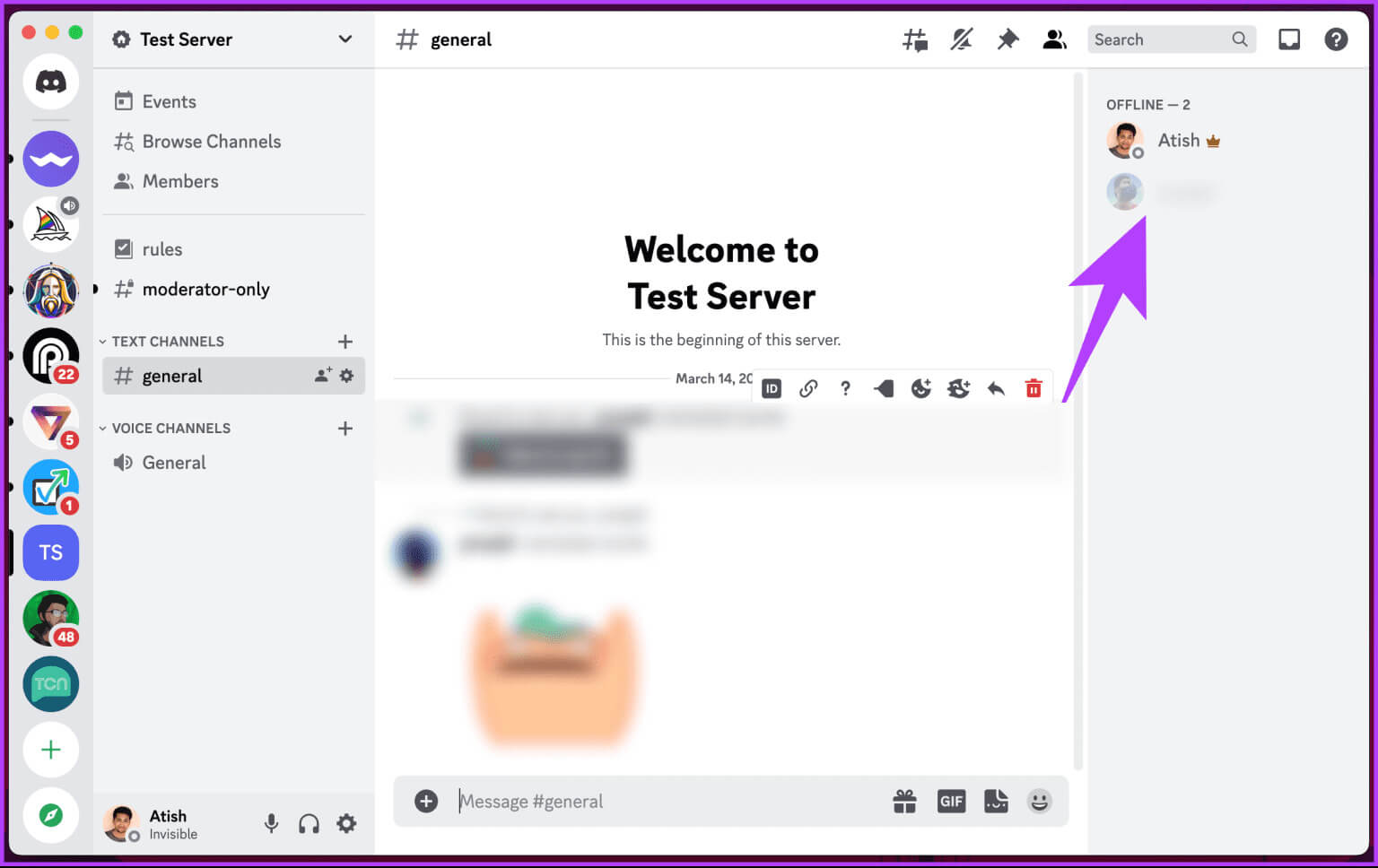
Étape 4: [Facultatif] dans le formulaire contextuel "Expulser [utilisateur] du serveur" Sélectionnez la raison du coup de pied.
Étape 5: Enfin, cliquez sur le bouton Kick.
c'est tout. Vous avez expulsé quelqu'un de votre serveur Discord. Au cas où vous vous poseriez la question, Discord n'informe pas les utilisateurs lorsqu'ils sont expulsés du serveur. Cependant, il existe plusieurs façons de le savoir ; Nous l'avons décrit en détail dans notre guide sur Comment savoir si vous avez été banni du serveur Discord.
Il est important de noter que le fait d'expulser quelqu'un de votre serveur Discord n'entraîne pas une interdiction permanente. Cela signifie que l'utilisateur kické peut rejoindre votre serveur avec une invitation. Mais si vous avez bloqué l'utilisateur, il ne peut pas le faire tant que vous ne l'avez pas débloqué. Si vous souhaitez débloquer un utilisateur, continuez à lire pour savoir comment procéder.
Comment bloquer quelqu'un sur Discord
Comme pour bloquer un utilisateur, vous ne pouvez débloquer quelqu'un sur Discord que si vous êtes administrateur ou propriétaire du serveur. Commençons par les étapes pour débloquer quelqu'un sur votre bureau.
Sur votre bureau
Étape 1: Lancez l'application Discord sur votre ordinateur Windows ou Mac. Accédez au serveur dont vous êtes l'administrateur.
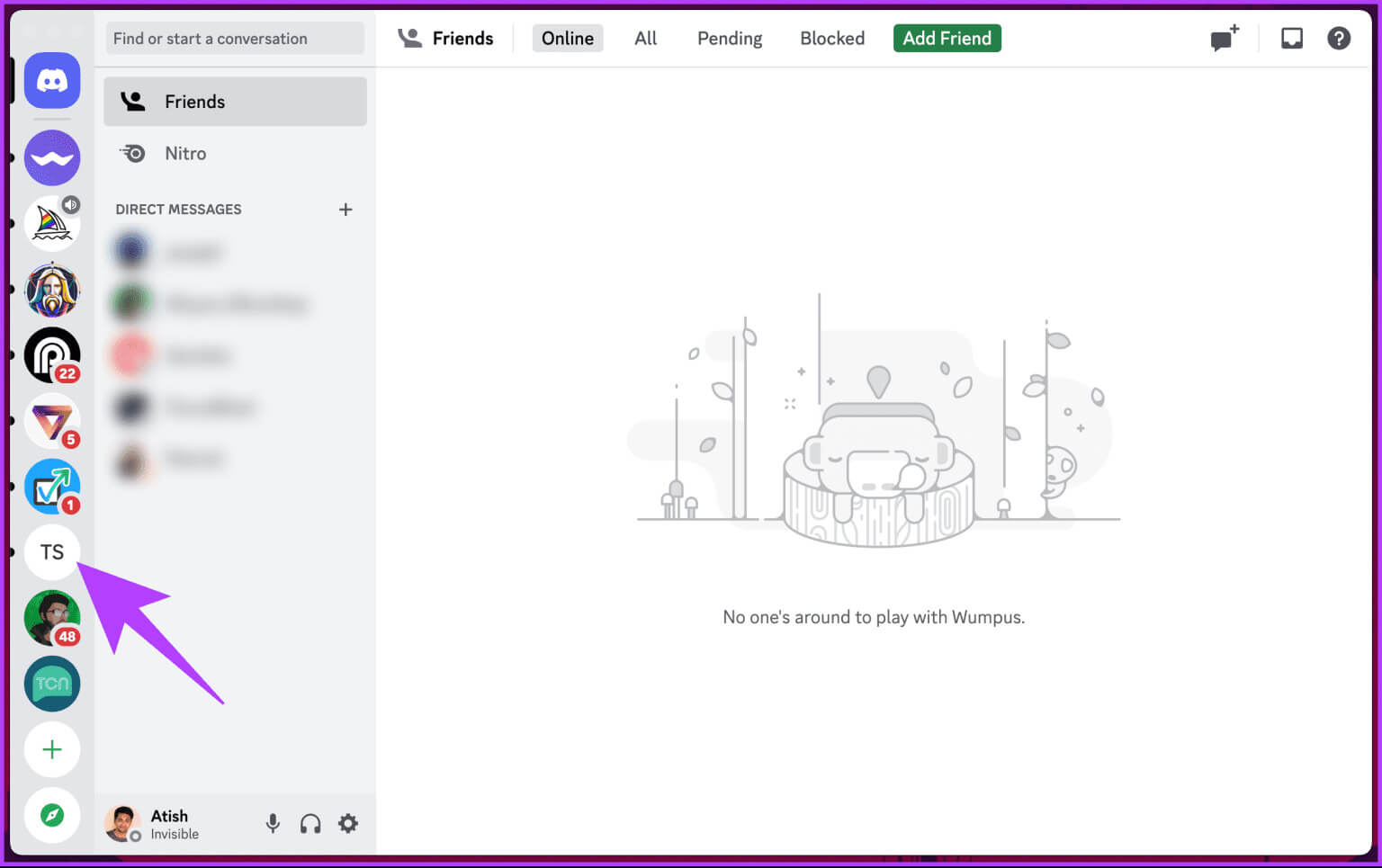
Étape 3: Dans le menu déroulant, choisissez paramètres du serveur.
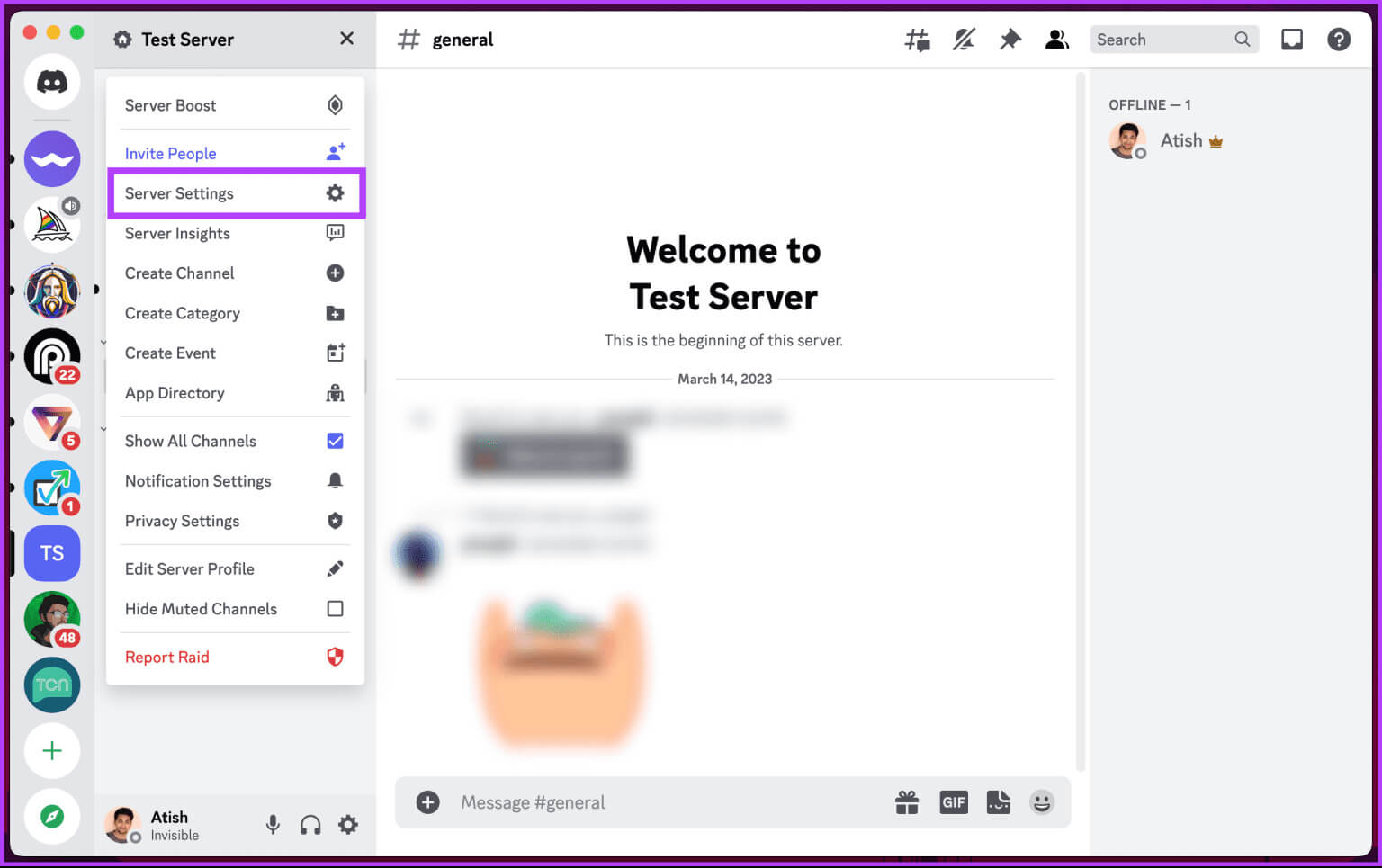
Étape 5: Vous verrez une liste des membres du logo dans le volet de gauche. Faites défiler jusqu'au membre que vous souhaitez débloquer et appuyez dessus.
Étape 6: Dans la fenêtre contextuelle, choisissez Annuler l'interdiction.
Choisissez Débloquer
Te voilà. Vous avez débloqué le membre sur votre serveur Discord pour retrouver l'accès. Si vous ne pouvez pas accéder à votre bureau et que vous souhaitez débloquer quelqu'un depuis votre appareil mobile, lisez la suite.
Sur l'application Discord Mobile
Étape 1: Lancez l'application Discord et accédez au serveur sur lequel vous souhaitez débloquer quelqu'un.
Étape 2: Cliquez sur le nom du serveur et sélectionnez Paramètres.
Vous serez redirigé vers l’écran des paramètres du serveur.
Étape 3: Faites défiler vers le bas et accédez à une section إدارة المستخدمين Et cliquez l'interdiction.
Étape 4: Cliquez sur le membre que vous souhaitez débloquer du serveur. Dans la fenêtre contextuelle, choisissez Débarrasser.
Te voilà. Vous avez réussi à débloquer un utilisateur sur votre serveur Discord. Désormais, l'utilisateur peut accéder au serveur et participer à nouveau aux conversations.
Questions fréquemment posées:
T1. Un utilisateur bloqué peut-il rejoindre le serveur avec un compte différent ?
Répondre: Oui, un utilisateur qui a été banni du serveur Discord peut essayer de le rejoindre en utilisant un autre compte. Cependant, les administrateurs ou les administrateurs de serveur peuvent mettre en œuvre des mesures pour empêcher les contournements de blocage, tels que le blocage des adresses IP ou l'utilisation de robots tiers qui suivent et restreignent les utilisateurs précédemment bannis.
Q2. Un utilisateur bloqué peut-il voir les messages sur le serveur ?
Répondre: Non, si un utilisateur est banni d'un serveur, il ne peut voir aucun message, canal ou contenu sur ce serveur. Ils sont complètement empêchés d'accéder à toute information qui s'y rapporte.
Modifier les serveurs Discord
Maintenant que vous savez comment bloquer ou débloquer quelqu'un sur Discord, vous pouvez gérer efficacement les perturbations et maintenir un environnement sûr pour tous les participants. Vous pouvez également vérifier Comment changer votre photo de profil Discord.